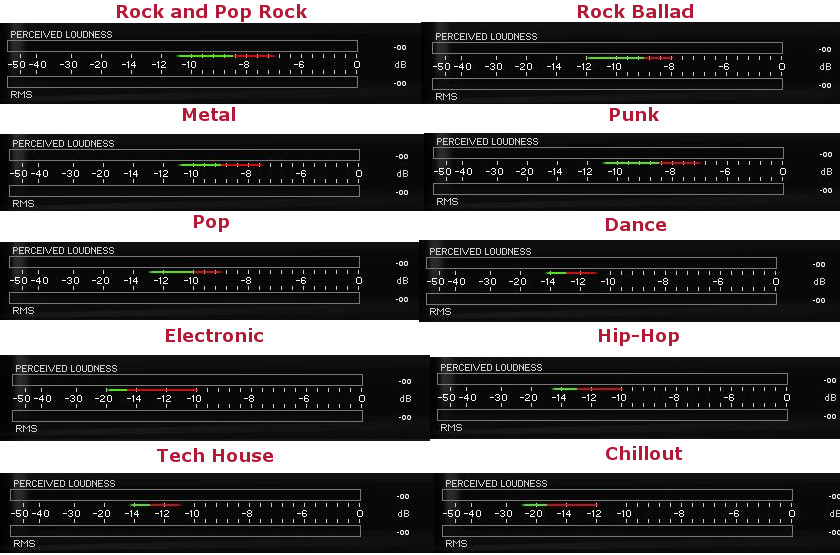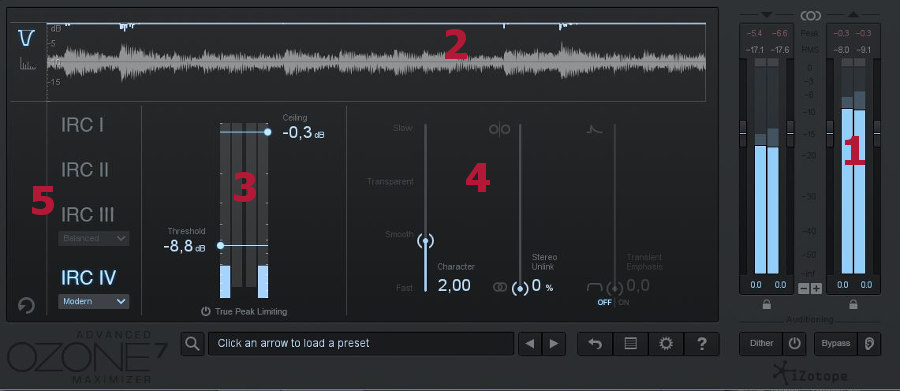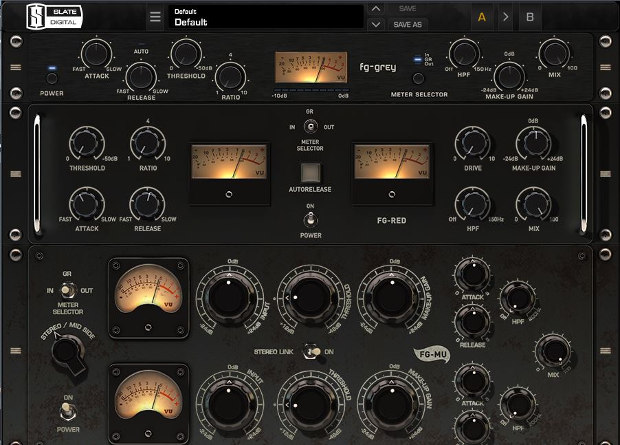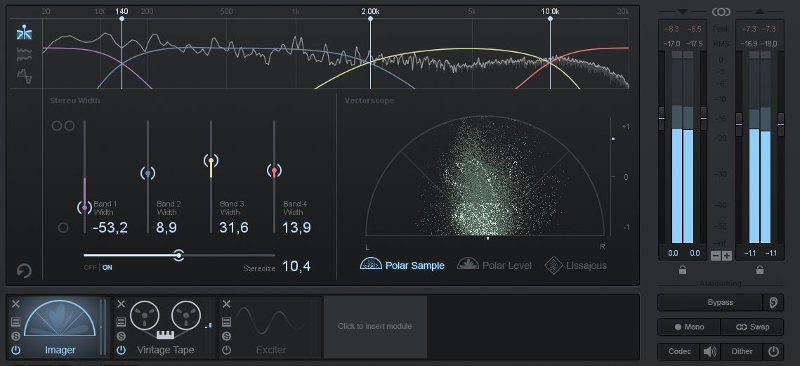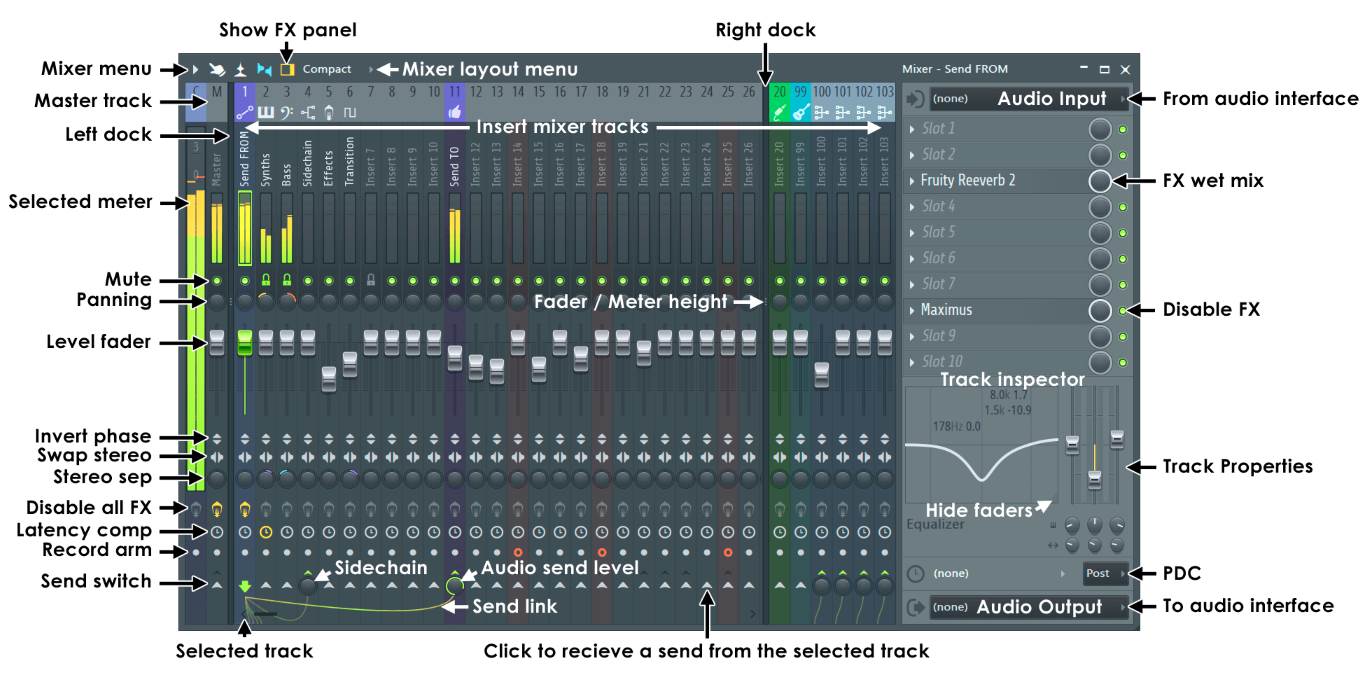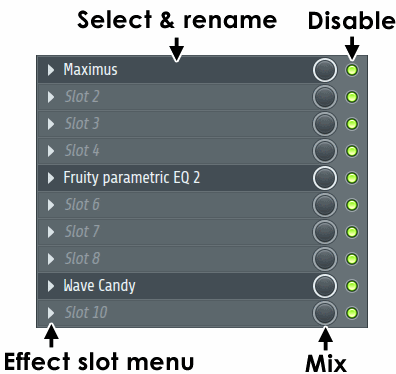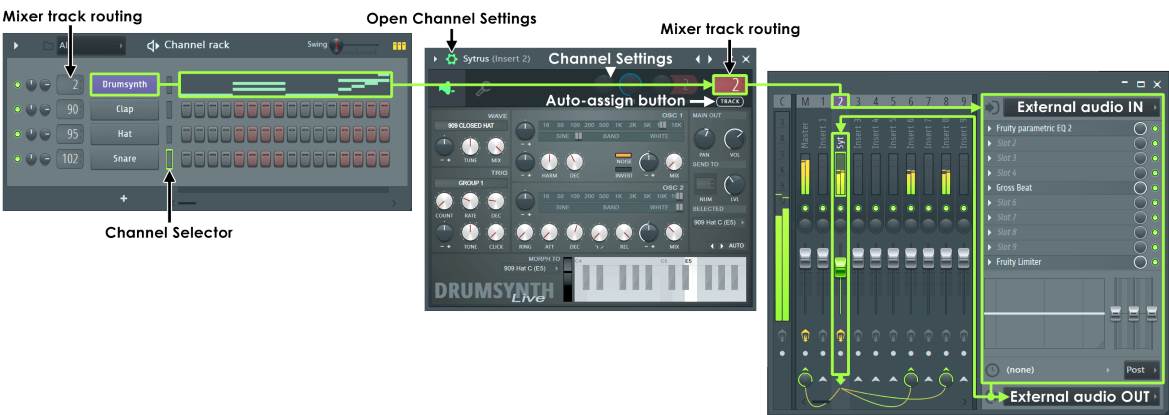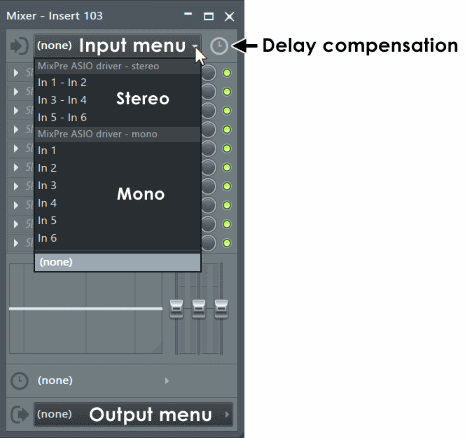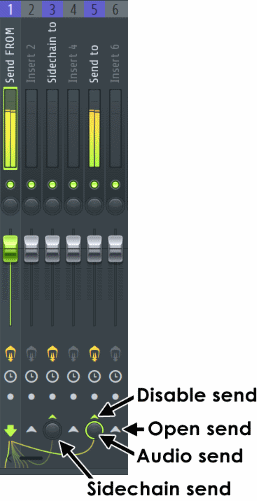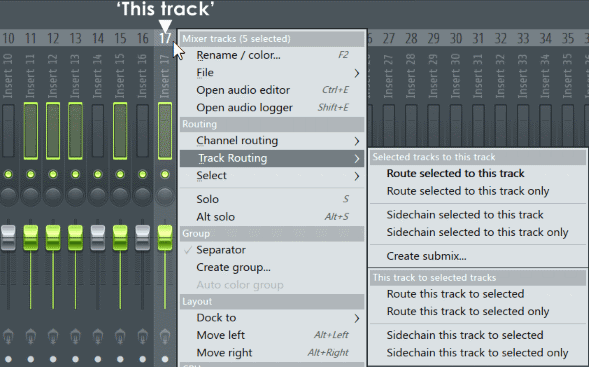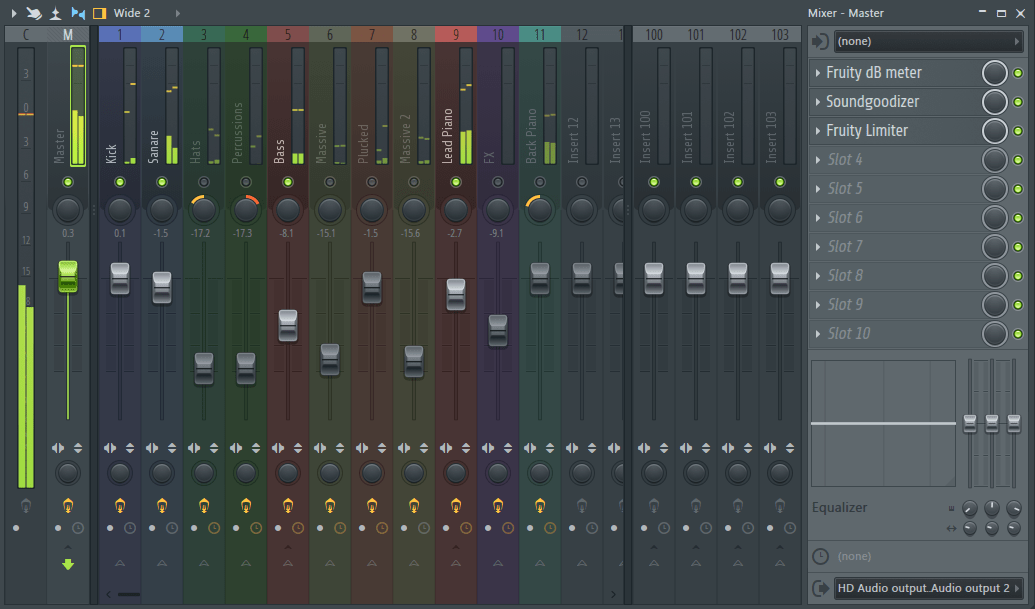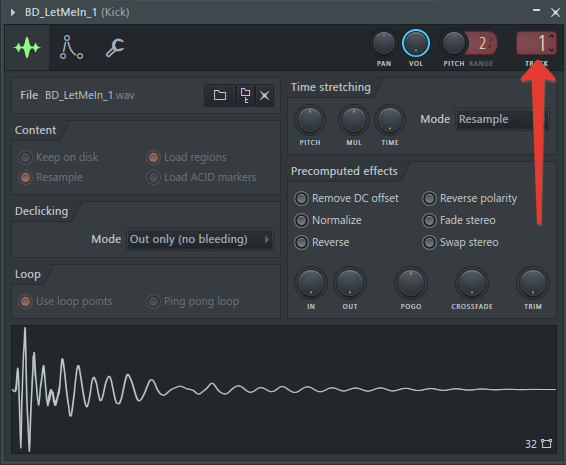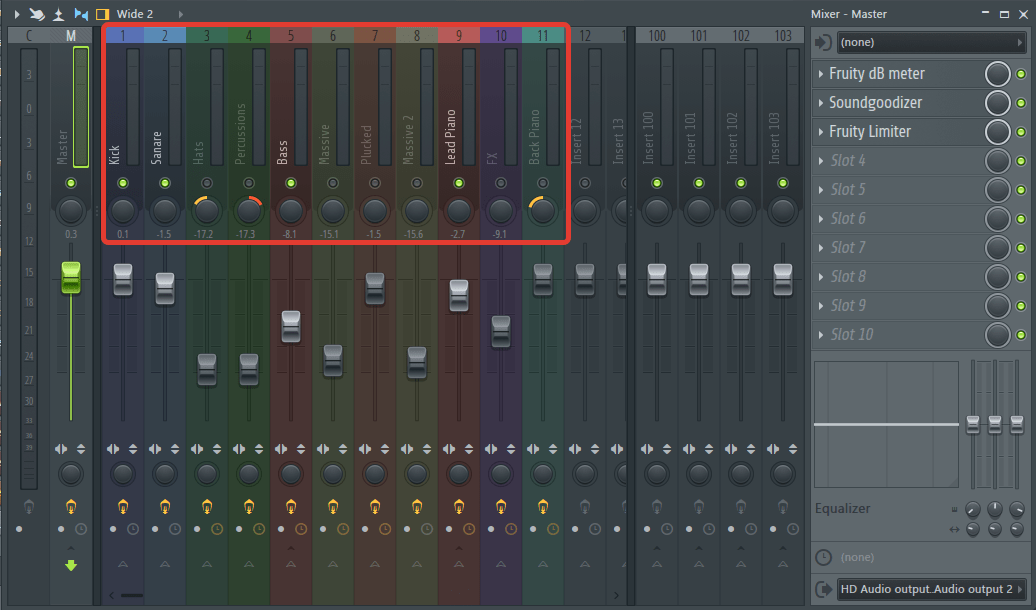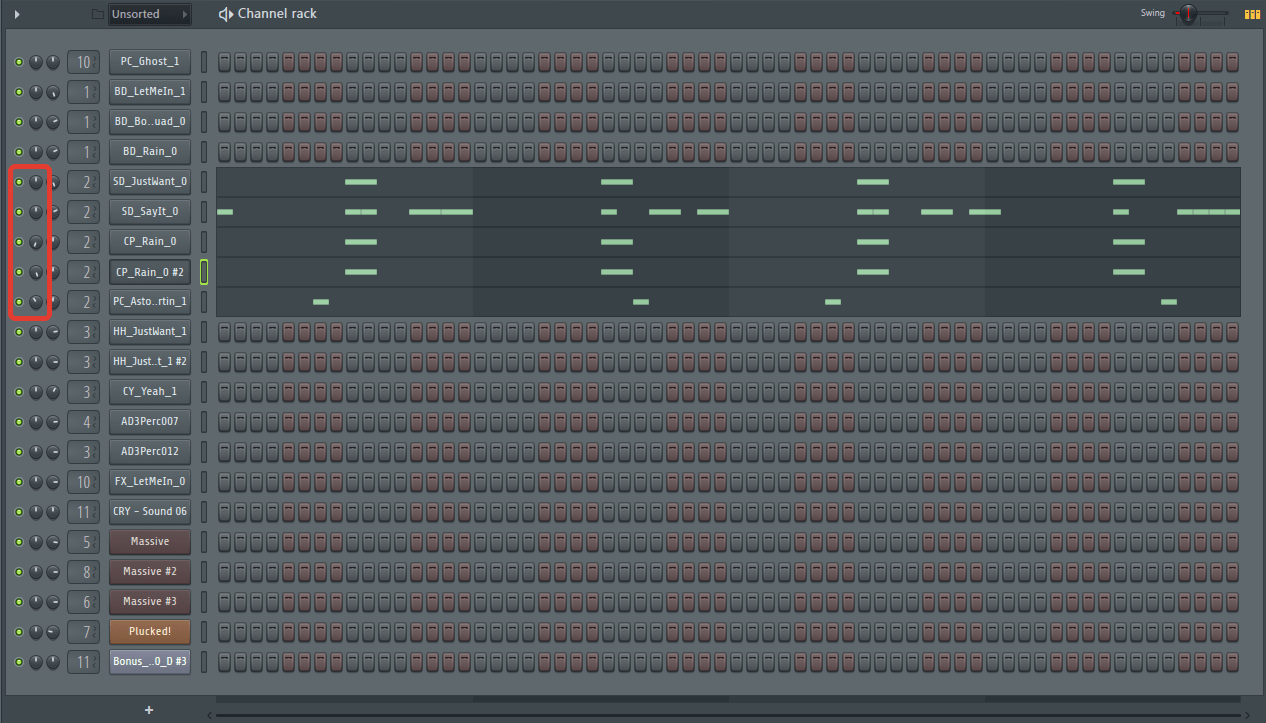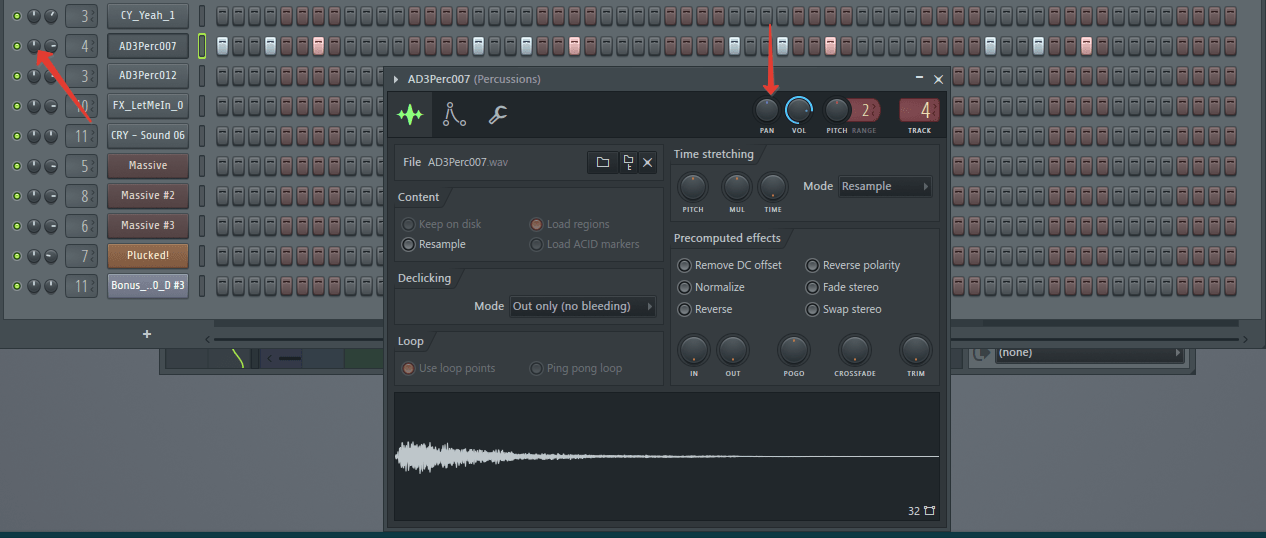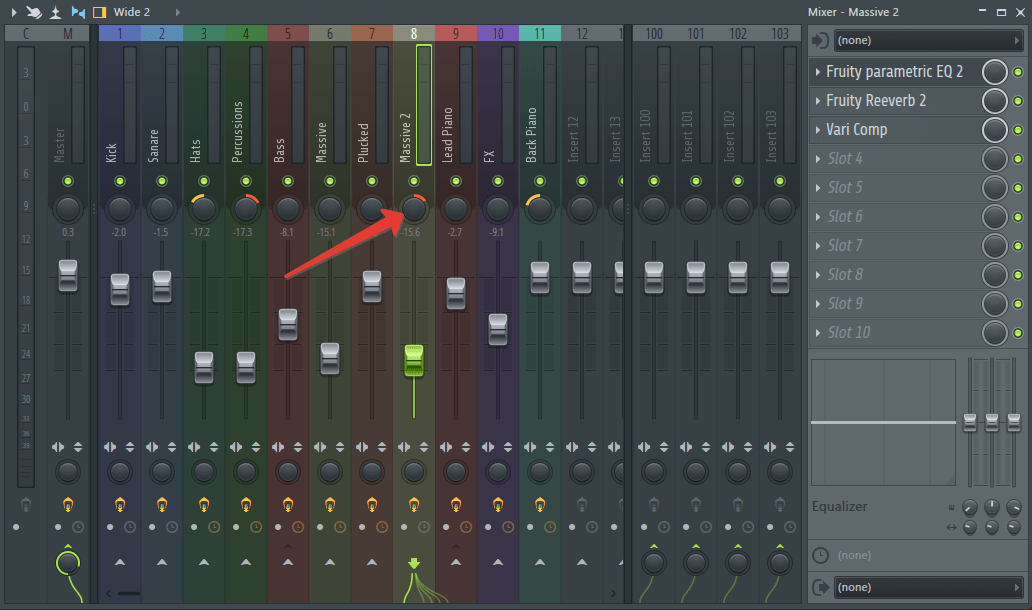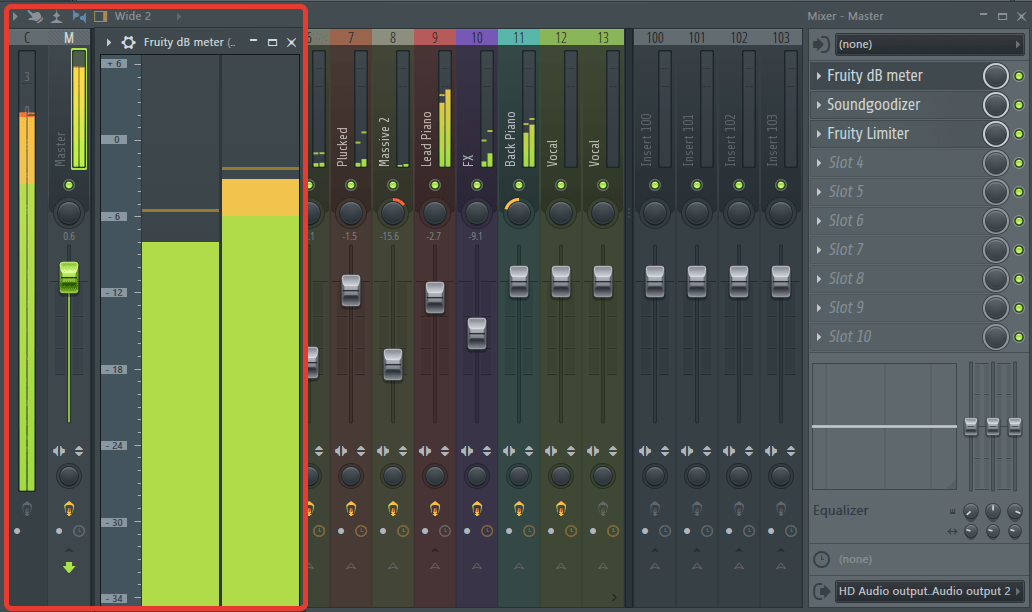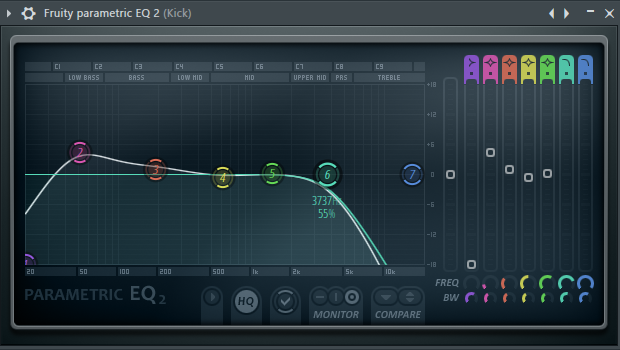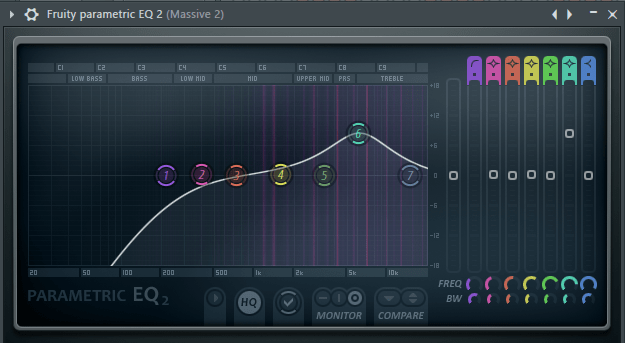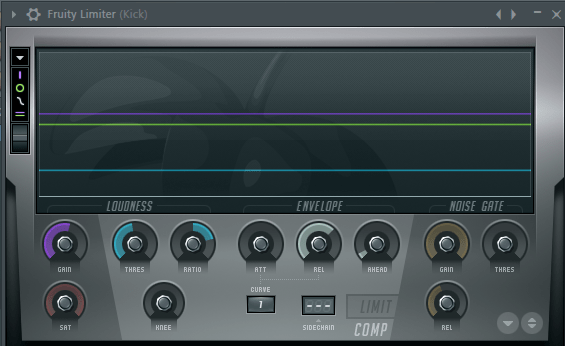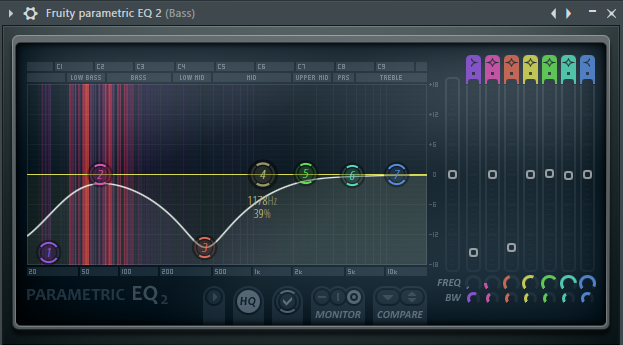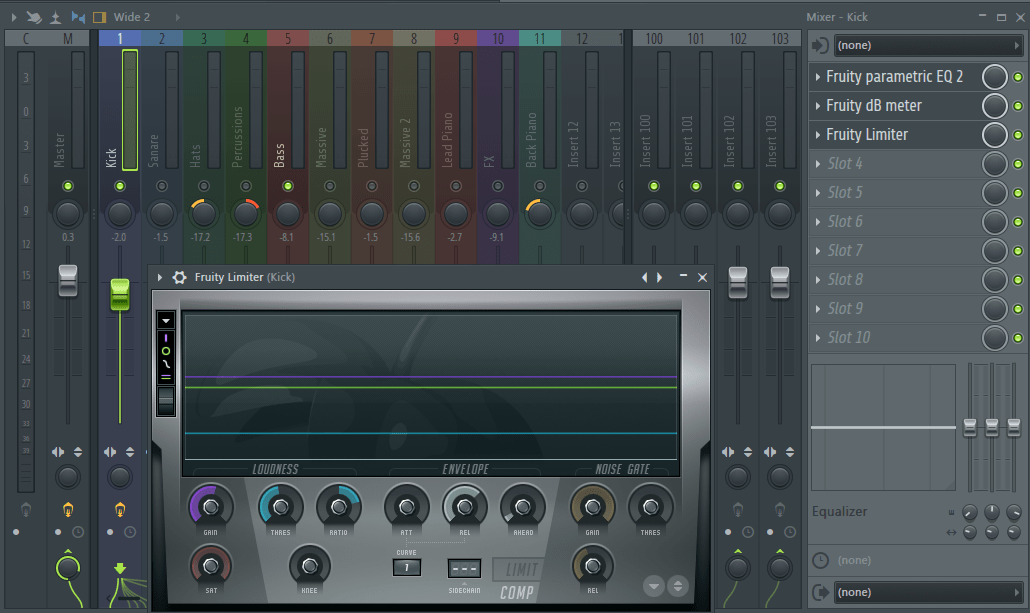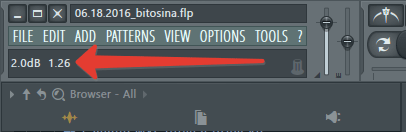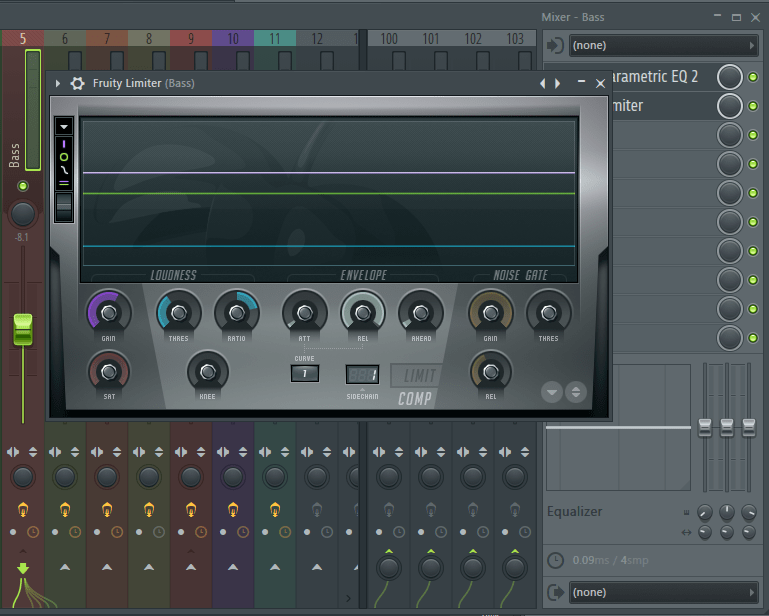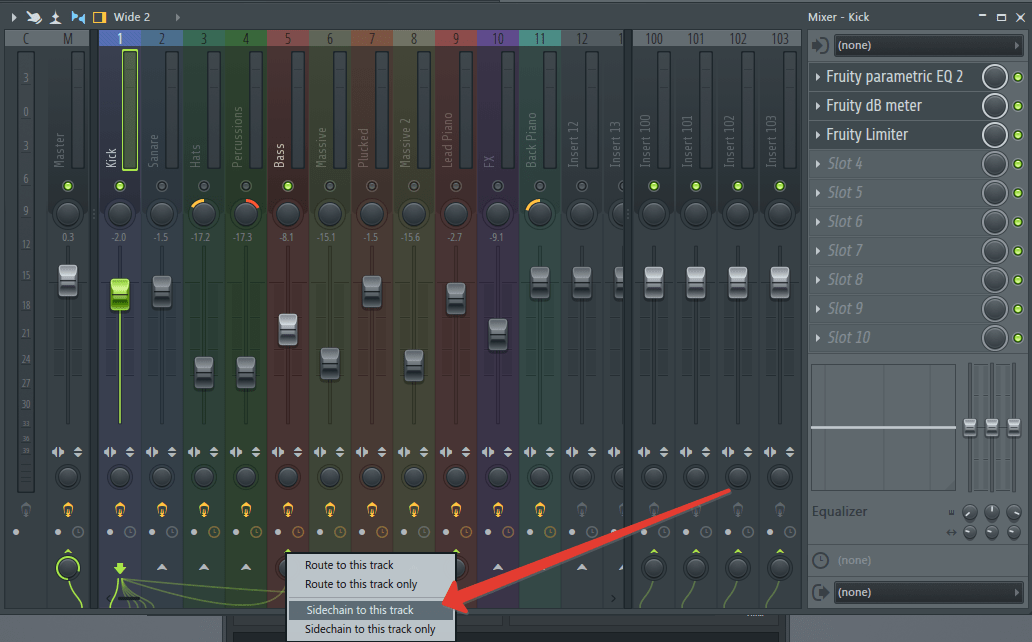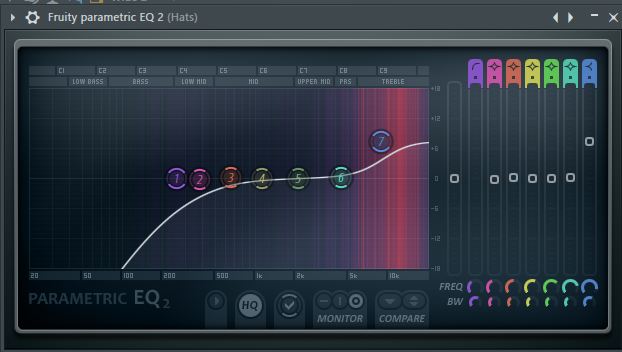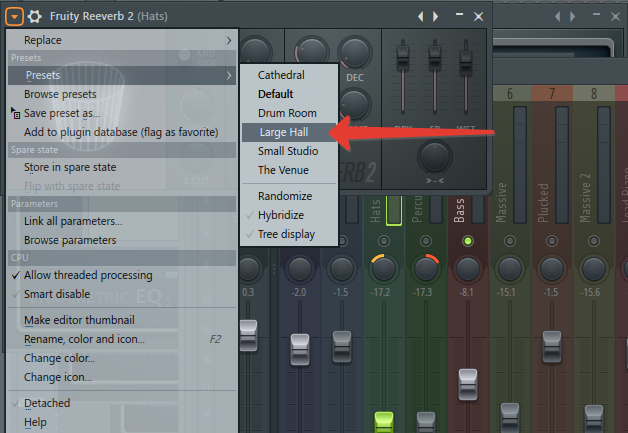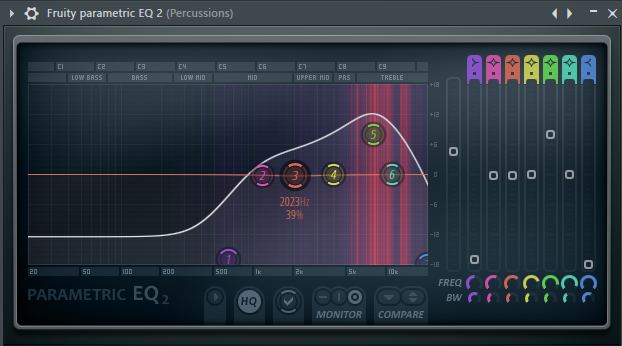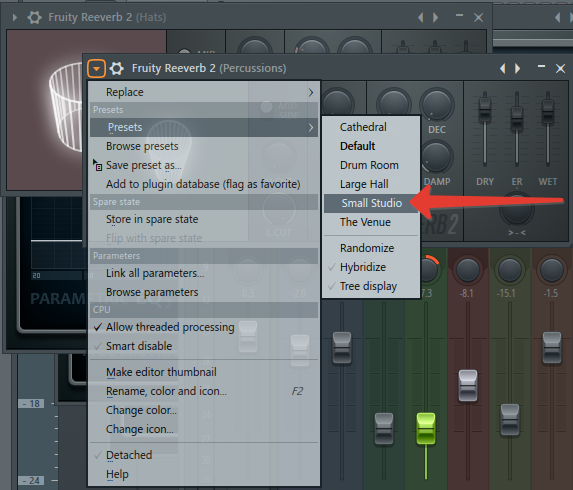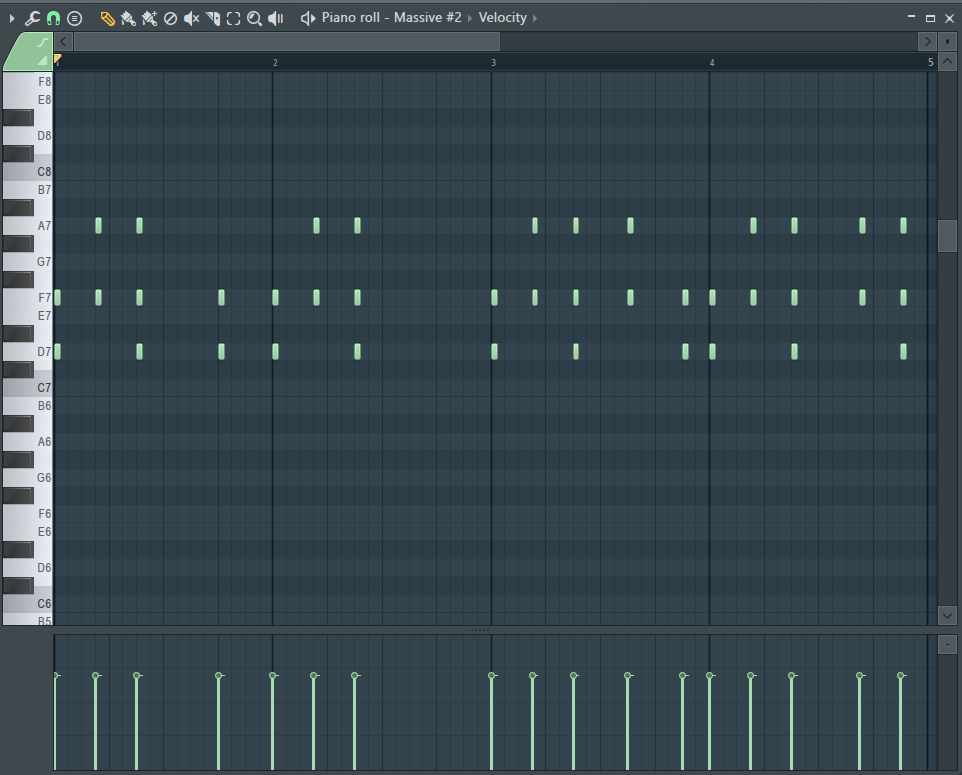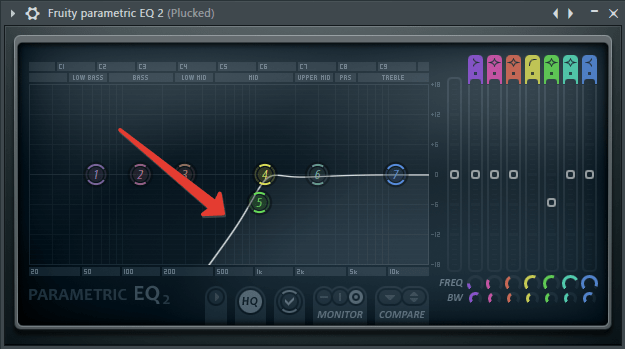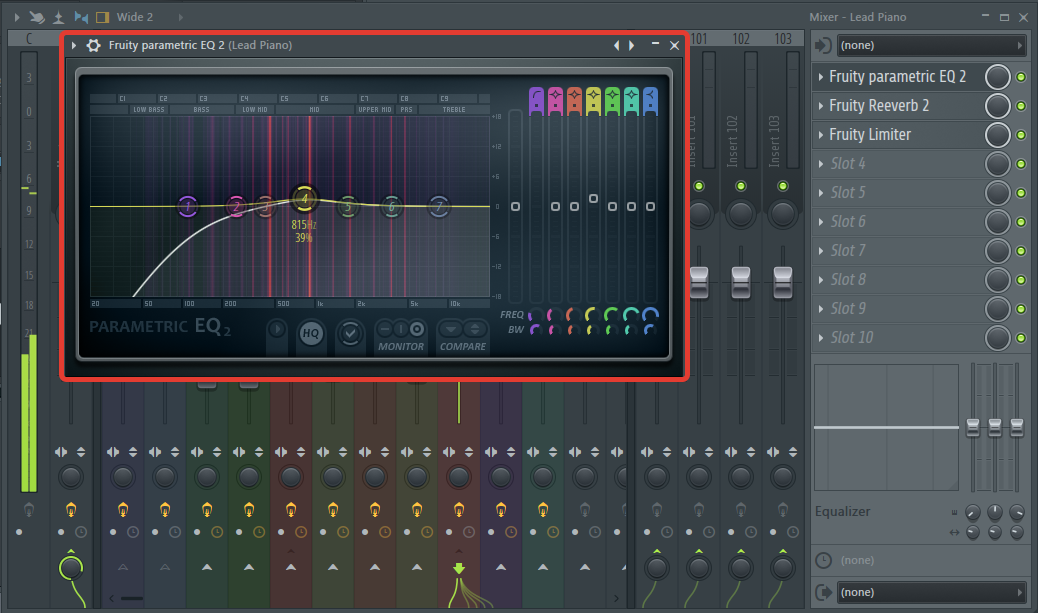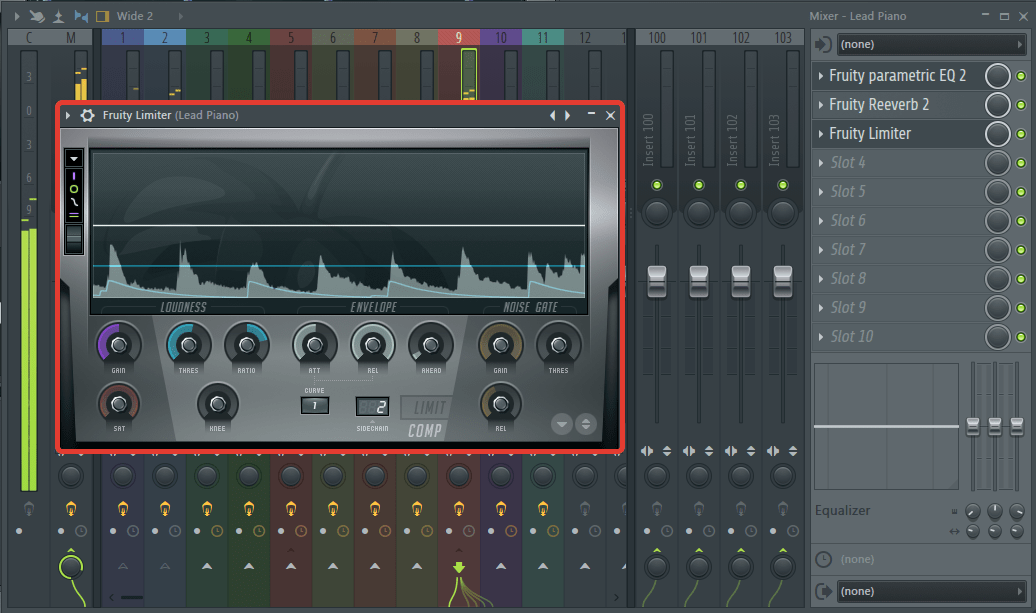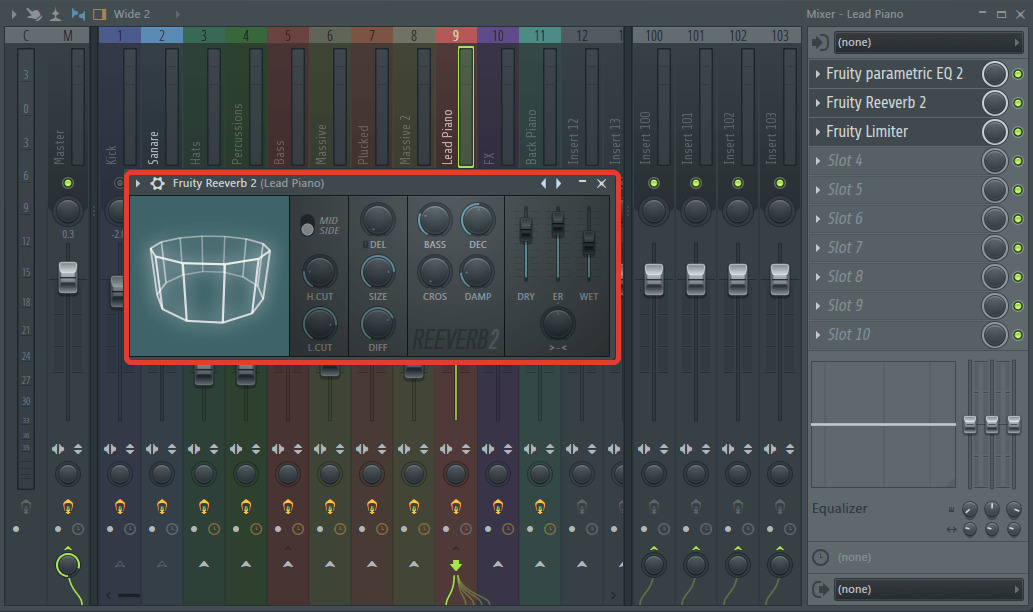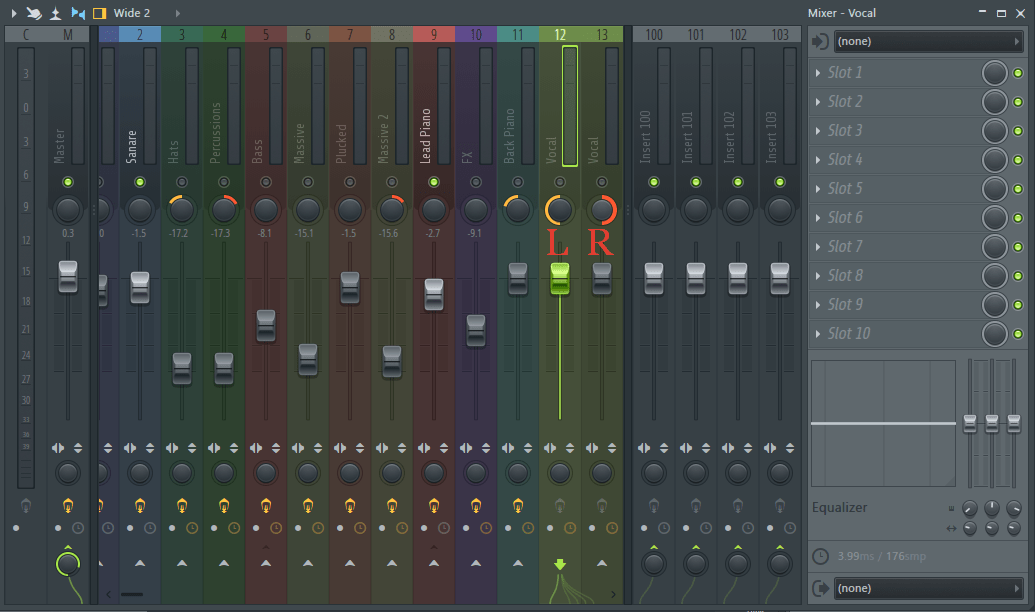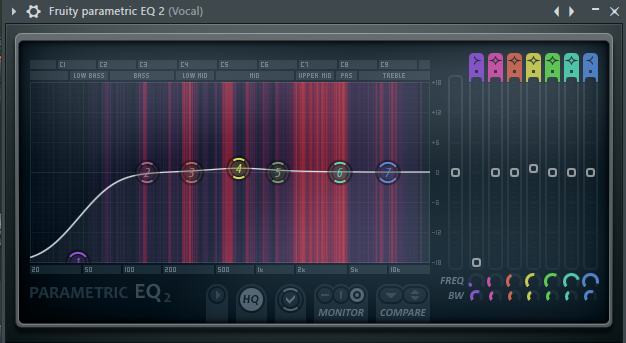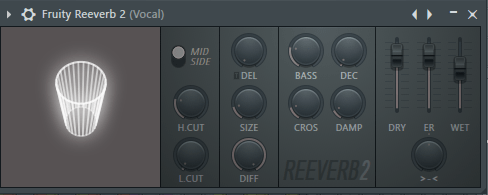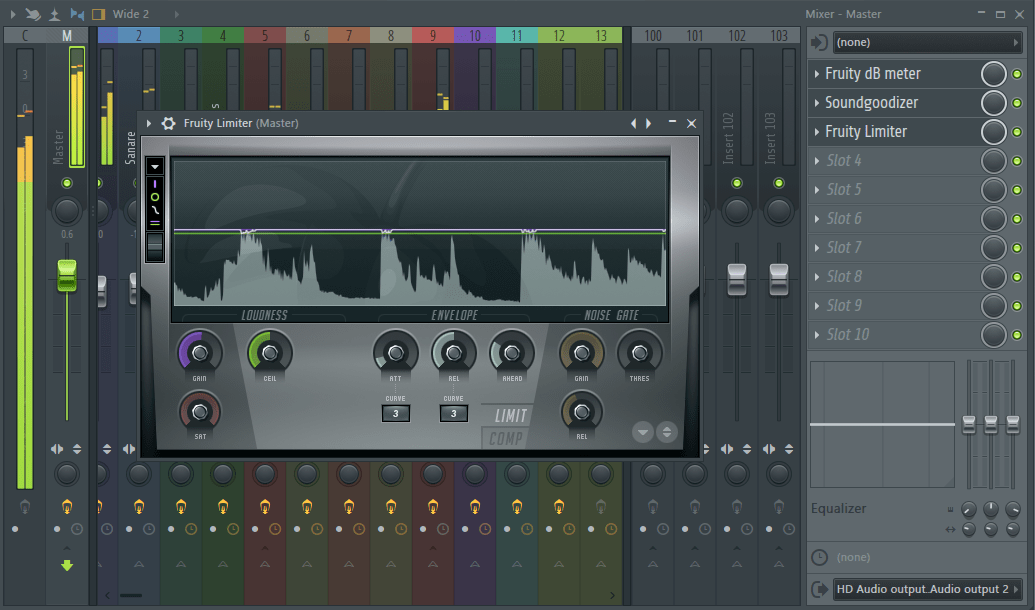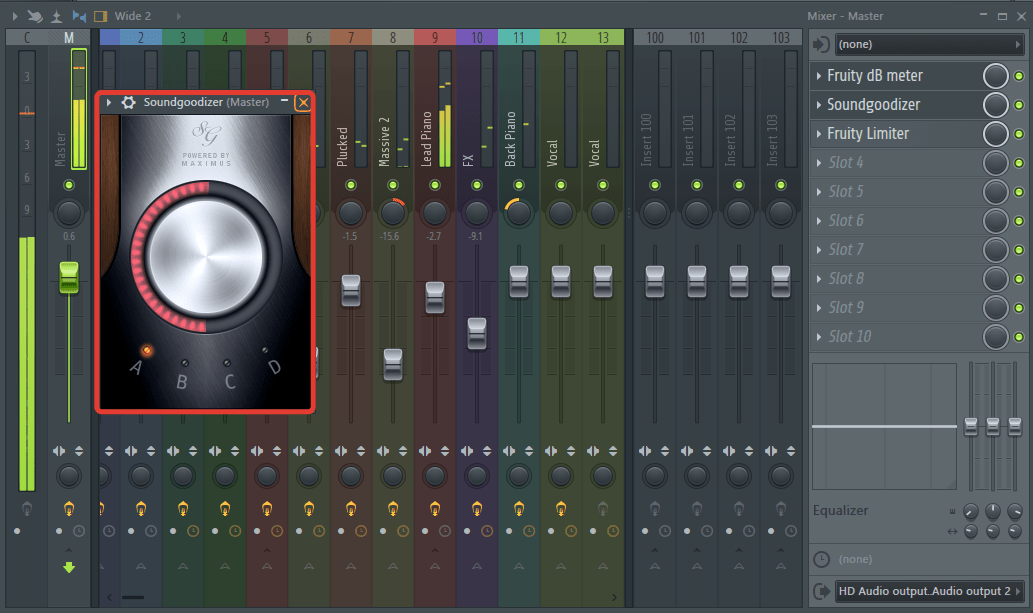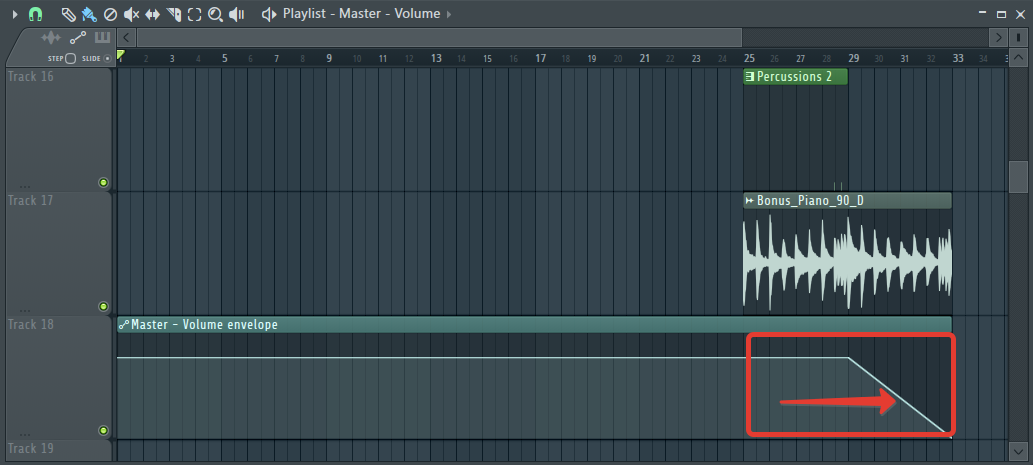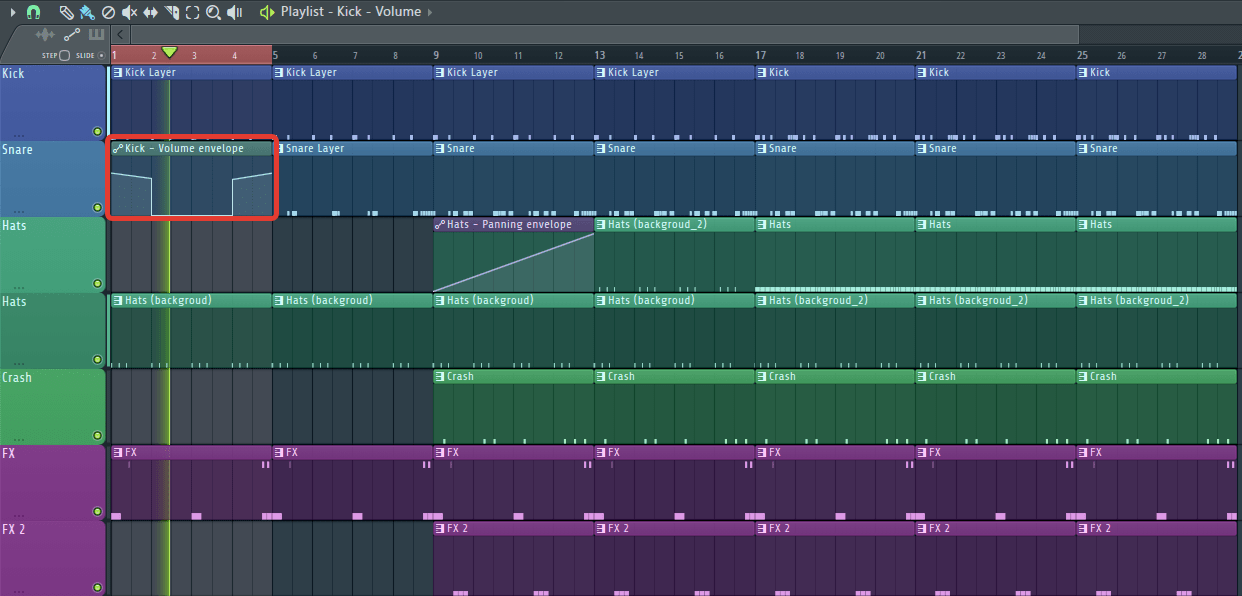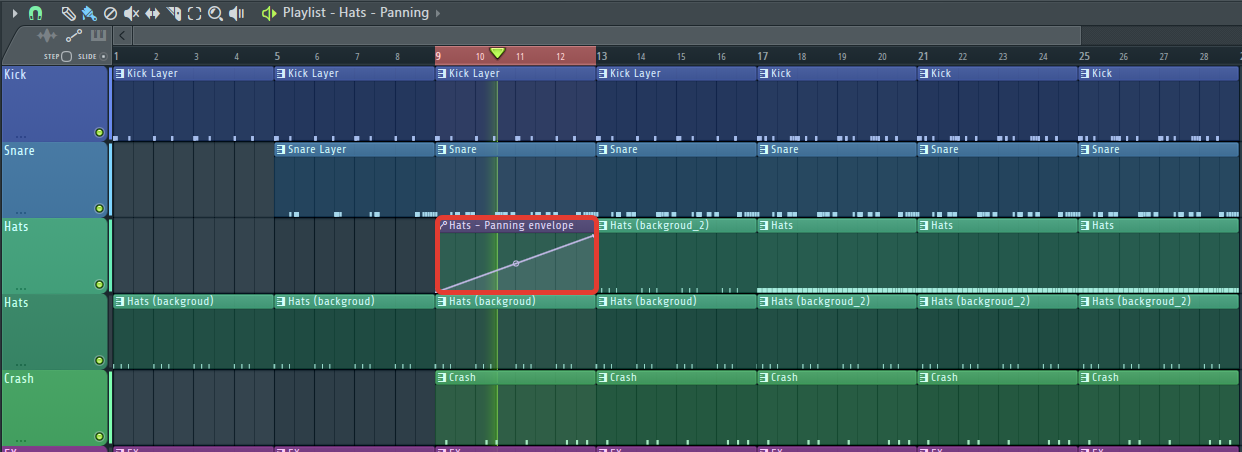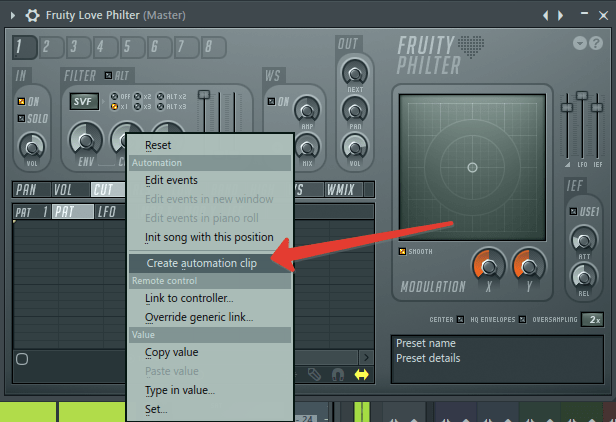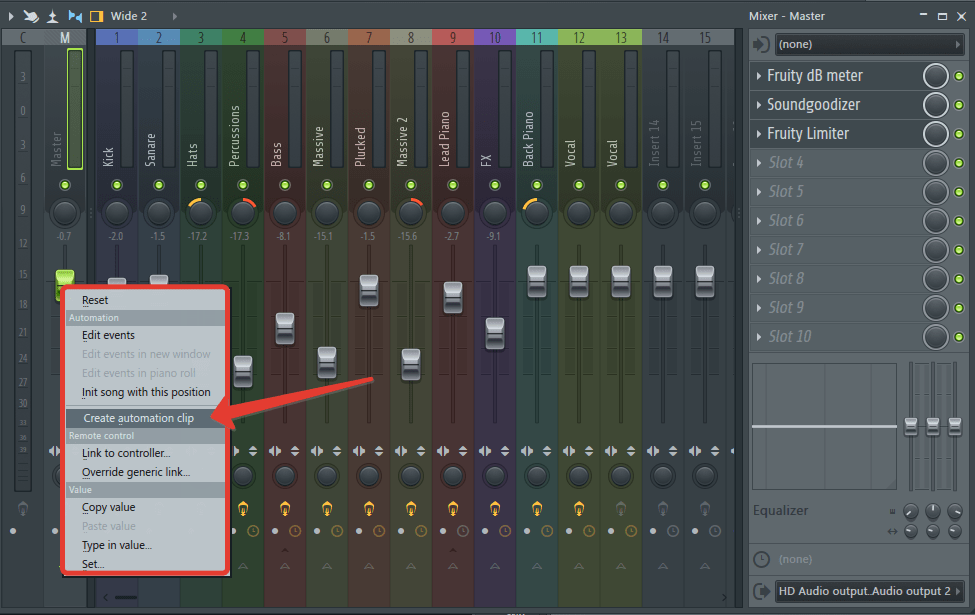что ставить на мастер канал fl studio
Обработка мастер-канала
Привет, юзернейм!
Вот мы и добрались до заключительного процесса работы над миксом.
Зачем нужен мастеринг, или обработка мастер-канала?
Многие думают, что на этом этапе скрываются и исправляются все косяки сведения. Однако это не так.
Википедия нам говорит:
« Мастеринг звукозаписей — процесс подготовки и переноса записанной и сведенной фонограммы на какой-либо носитель для последующего размножения. »
Мы просто приукрашиваем звучание, делаем аудиозапись подходящей для определенных носителей, и подходящей для воспроизведения на тех или иных аудиосистемах.
По хорошему счету, мастерингом должен заниматься отдельный специалист на специализированной студии. Да, есть студии для мастеринга (как на картинке ниже) и специалисты, занимающиеся именно им.
Т.е. это – даже не работа звукоинженера, занимающегося сведением.
***
Но поскольку мы не мажоры, будем делать все в цифровой DAW. Возможно, даже в наушниках за 200 рублей
Эквализация
Обычно я не зацикливаюсь на этом, и делаю только 2 вещи:
Да, иногда все же приходится корректировать косяки микса на этапе мастеринга. Но если их слишком много, лучше вернуться обратно к сведению, и устранить все проблемы там.
Среднеквадратичный уровень (RMS).
Я уже рассказывал об RMS (Root Mean Square) уровне сигнала.
Кому интересно, как рассчитывается среднее квадратическое, вот, написано в Википедии довольно понятным языком (что, кстати говоря, странно для нее).
Также я рассказывал о динамическом диапазоне аудиозаписи – разнице между самой тихой и самой громкой нотой.
Как связаны динамический диапазон и RMS?
Взглянем на этот рисунок:
Следственно – чем уже динамический диапазон аудио, тем выше может быть его RMS-уровень без появления искажений.
Как влияет RMS на воспринимаемую громкость звука?
Давайте сравним два примера аудио.
Значит – чтобы звук сделать громче, надо повысить его RMS, то есть сжать его. Так ведь?
Не совсем.
Тихие и громкие звуки в музыке очень важны. Без них не будет ни баланса, ни глубины, ни контраста. Все записи зазвучат «деревянно».
Каждый стиль музыки имеет свой характерный динамический диапазон, и, соответственно, типичные уровни RMS.
Например, в академической музыке (классике) вообще стараются не применять никакого сжатия и обработок. Все сводится к тому, чтобы сделать максимально качественную запись, которая ни в каких обработках нуждаться не будет.
Однако проблема возникает в том, что, например, динамический диапазон симфонического оркестра составляет 80 децибел, а человек в обычной комнате не сможет воспринимать записи с динамическим диапазоном выше 40 децибел. Он просто не услышит тихие звуки. Тогда приходится сжимать аудио.
Поэтому важно – не пережать.
Стандарты RMS
В наборе плагинов от T-Racks есть измеритель уровня Metering, в который забиты стандарты для некоторых популярных стилей музыки. Вот кое-какие из них:
Да, это – не жесткие рамки, но на это вполне можно ориентироваться.
К тому же, всегда можно закинуть чужой трек в секвенсор, измерить RMS-уровень и принять его за эталон.
Как и чем сжимают аудио при мастеринге?
Помните, в статье « Компрессия. Основы компрессии звука » я выкладывал скрин:
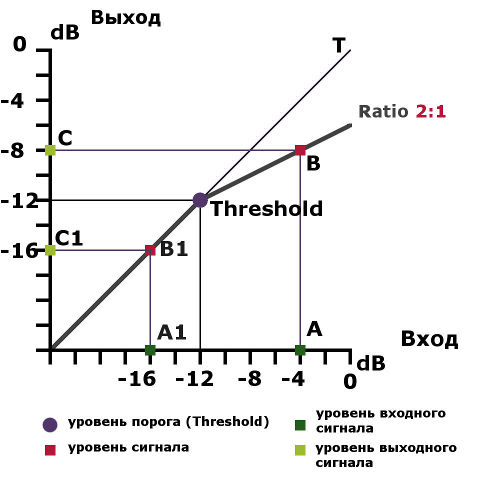
Давайте поставим Ratio ∞:1 и посмотрим, что будет с сигналом выше порога.
Я люблю пользоваться максимайзером от iZotope Ozone.
На скрине – важные элементы:
1. Индикатор выходного пикового и RMS уровней.
2. Осциллограмма входного сигнала и график сжатия (синяя полоска сверху сверху).
3. Параметры порога и «потолка».
Чем они отличаются? Порог, Threshold – то же самое, что в компрессорах. Ceiling – максимальный выходной уровень.
Обычно я сюда не лезу, устраивают настройки по умолчанию. Но можно чуть выделить транзиенты и нарулить стереорасширения.
5. Режимы работы максимайзера. Мне нравится, как работает IRC IV Modern.
Получается, достаточно поставить на мастер-канал один максимайзер, и все будет хорошо?
Test_5RMS.mp3
Явно слышны искажения на ритм-партии пианино (хотя я его пережал, но все же). Один максимайзер в цепи не будет работать так хорошо, как два. Всегда, если речь идет о сильном сжатии, два компрессора в цепи будут работать лучше, чем один. Поэтому перед максимайзером я ставлю софт клиппер « Classic Clipper » от T-Racks.
Также вместо софт клиппера можно поставить Vintage Limiter от iZotope Ozone 7.
А вот – со значительным (для наглядности) искажением:
Почти нет никаких перепадов динамики.
Конечно, сильно искажать сигнал не надо, но в разумных пределах добавить насыщения можно.
Не смотря на то, что висит их тут куча, в большинстве случаев работает у меня только FG-MU с минимальным сжатием – он хорош тем, что можно больше воздействовать на стереосоставляющую сигнала, чем на моно.
Но сейчас у нас проблема в том, что в нашем треке на первом и втором аккорде «выстреливают» большие пики, которые не дают сжать его сильнее, и применить больше насыщения. На них просто возникают слышимые искажения.
Если нам не принципиальна громкость, можно эти пики не трогать. Иначе – избавляемся от них:
1. Смотрим на самый верхний компрессор (FG-Gray).
2. Делаем минимальную атаку (ручку до упора влево).
Так же я добавил едва заметное сжатие на FG-MU.
Эксайтером я обычно выделяю верхнюю середину, и немного верхов. Если это требуется, конечно. Редко добавляю нижнюю середину, т.к. можно запросто вместо улучшения звука добавить в него грязь.
Иногда можно использовать для открытия верхов FabFilter Saturn с пресетом Magic Mastering (хотя пресетами я почти никогда не пользуюсь).
Vintage Tape – эмулятор искажений записи на магнитной ленте. Его эффекта часто хватает без всяких настроек.
Imager я использую для подчеркивания стереосоставляющей микса.
Низ увожу в моно (но не полностью), выделяю верхнюю середину, и немного приподнимаю верха с нижней серединой.
Проверка микса перед мастерингом
Так получилось, что RMS формируют в основном низкие частоты. Не знаю, распространяется ли это на кинематики, классику, джаз и подобную музыку – с ней я не работал. Возможно нет, возможно – частично.
Но для музыки с высоким уровнем RMS надо делать такую проверку перед мастерингом:
1. Закидываем в секвенсор сведенный микс.
2. Вешаем на него плагины в такой последовательности: максимайзер, что-то способное отфильтровать все частоты кроме баса, и измеритель уровня RMS (может подойти T-Racks Metering).
3. Сжимаем трек до нужного нам RMS.
4. Срезаем все частоты до 120-140 Гц. Нам нужно, чтобы остался только басовый диапазон.
7. Смотрим RMS трека.
Эпилог
Таким трек был до мастер-обработки
Test_Track_Master.mp3
Я использовал такую цепочку эффектов:
* Компрессия
* Стереорасширитель
* Насыщение
* Софт клиппер
* Максимайзер
Также учтите – после всех сжатий и насыщений может поменяться баланс микса, и что-то станет выпирать. Например, в данном треке стала вылезать перкуссия, поэтому надо вернуться на этап сведения, и опустить ее уровень ниже.
Хорошо, если ваш компьютер позволяет проводить сведение и мастеринг в одном проекте, иначе придется тратить больше времени на открытие, закрытие проектов и экспорт.
Не стоит использовать слишком большие настройки эффектов. Можно запросто с чем-то переборщить, особенно с замыленным слухом. Вообще, лучше не делать мастеринг сразу после сведения.
***
На этом цикл статей по основам сведения можно завершить. Но это – не последняя статья. Ну, по крайней мере, так думаю я )
Думаю написать еще кое-что, а что… буду решать ))
Fl Studio Функции микшера
Данная статья является частью цикла статей «Fl Studio»
Все звуки FL Studio проходят через микшер. Если звуки специально не направлены на определённые каналы, к примеру только что добавленный инструмент, то они направляются на мастер канал микшера. Есть 125 каналов вставки для приёма звука от плагинов и внешних звуковых-входов, 1 «Текущий канал» для размещения инструментов, таких как Edison и Wave Candy и мастер-трек для обработки мастер-эффектами. Микшер имеет три дока для треков (левый, средний и правый). Они могут быть растянуты по горизонтали или по вертикали нажатием на края и перетаскиванием. В сочетании с опциями макета (из меню макета микшера), видимые элементы управления изменяются в соответствии с размером микшера. Чтобы увидеть треки за пределами текущего окна, используйте прокрутку треков ниже переключателей Посылов или покрутите колесо мыши над названиями треков. Изменяйте параметры треков левой кнопкой мыши: панораму или фейдеры. Выберите несколько треков, удерживая ( Ctrl+Shift ). Фейдеры выбранных треков выделены зёленым (ниже выбран трек 1). Для подробного описания записи звука от внутренних и внешних источников смотрите страницу записи звука.

Содержание
Параметры микшера [ править ]

Маршрутизация инструментов на каналы микшера [ править ]
Инструменты и аудио-клипы направляются на каналы вставки микшера через два места как показано ниже, переключатель маршрутизации инструмента в стойке инструментов или в его настройках:

Маршрутизация нескольких инструментов

Перетащите инструменты из браузера базы данных плагинов ( Shift+F8 ) или сборника плагинов ( F8 ) на нужный канал микшера. Примечание: Этот метод автоматически называет целевой канал микшера в соответствии с инструментом.
Внешние звуковые входы и выходы [ править ]
Каждый канал микшера может получить один стерео вход и отправить звук на один стерео выход аудио интерфейса (см. примечание ниже). Например, если у вас есть аудио интерфейс (звуковая карта) с 16 микрофонными входами, то у вас есть возможность установки 16 уникальных каналов микшера, чтобы каждый из них получал входы от аудио интерфейса. Также возможно установить два или более каналов микшера на получение одного и того же входа, или несколько каналов микшера могут отправлять звук на один и тот же выход.

Меню опции вызываемое нажатием правой кнопкой мыши по INPUT/OUTPUT:
Внутренняя маршрутизация микшера и боковая цепь (сайдчейн) [ править ]
Межканальная маршрутизация управляется переключателями и ручками в нижней части микшера.
Стандартный посыл [ править ]
Каналы вставки микшера могут быть маршрутизированы (направлены), на многие другие каналы микшера, на которые требуется. Ручка уровня посыла появляется после включения посыла под целевым каналом микшера.
Префейдерный посыл [ править ]
Включатель посыла в микшере FL Studio берёт звук после фейдера канала микшера, поэтому это известно, как постфейдерный посыл. Для создания префейдерного посыла вам нужно, чтобы извлечь звук из точки перед фейдером, это префейдерный посыл, в этом случае понадобится один из слотов эффектов.
Сайдчейн посыл (боковая цепь) [ править ]
Сайдчейн это процесс отправки звука от одного канала на другой без слышимости звука на целевом канале микшера. Цель такого посыла это плагины на целевом канале, чтобы использовать этот звук для некоторых аспектов работы этого плагина. Типичным примером является сайдчейн канала бочки на один или более компрессоров которые находятся на каналах других звуков, чтобы компрессор вызывал «качание» уровня звука на целевых треках при каждом ударе бочки. Fruity Limiter может сделать этот вид сайдчейна. Vocodex может принять пару сайдчейн входов, один для модулятора и один для блока обработки носителя.
Множественная маршрутизация каналов [ править ]
Вы можете маршрутизировать несколько каналов одновременно. Обратите внимание на первый канал который вы выбрали, или члена выбранной группы по которому вы щёлкнули правой кнопкой мыши, он будет выделен немного светлее, чем остальные (например, канал 17, см. ниже). «Этот канал» теперь мишень для последующих опций Меню микшера > Track routing.
Как маршрутизировать несколько каналов микшера:
Примечания по маршрутизации [ править ]
Когда один канал направляется на другой есть два независимых пути звука. Путь посыла обычного звука, который отвечает на уровень посыла. Сайдчейн путь, который не слышим на целевом канале микшера, если этот путь не используется плагином с (сайдчейном), загруженным на целевой канал микшера. Для получения дополнительной информации о том, как использовать сайдчейн посыл звуков, см. раздел «Маршрутизация звукового входа/выхода«.
Таким образом можно иметь одновременно сигналы посыла и сайдчейна от одного канала к другому. Опция Sidechain to this track (сайдчейн для этого трека) вызываемая щелчком правой кнопки мыши по включателю посыла (Send Switch) это просто макрос, который создаёт привязку посыла и автоматически устанавливает громкость посыла на 0. В качестве альтернативы вы можете изменить любой «посыл» на только «сайдчейн» привязку путём установки громкость на 0 вручную. Помните, что канал микшера который используется в качестве источника сайдчейна остаётся направленным на мастер канал микшера, поэтому отмените его посыл на мастер канал с помощью переключателя посыла на мастер, если вы не хотите, чтобы этот канал микшера был слышен.
В примере выше, выбранный канал микшера track 1 (посыл от), посылает звук в три других канала микшера: мастер (не показано), Track 3 (только сайдчейн) и Track 5 (звук и сайдчейн). Все звуковые посылы также имеют сайдчейн посылы. Помните, что вы не слышите сайдчейн посыл на целевом канале, если какой-либо плагин на этом целевом канале не получает его и не маршрутизирует его в путь обычного звука.
Разделы каналов микшера [ править ]
Есть левый, средний и правый разделы микшера. Это связанные с организацией и работой, каналы ведут себя одинаково независимо от того, в каком разделе они находятся. Левый и правый разделы остаются фиксированными, тогда как средний раздел будет прокручиваться (покрутите колесо мыши в области названий). Вы можете отсоединить любой канал микшера от любого раздела. Выберите один или несколько каналов, щёлкните правой кнопкой мыши по каналу и выберите Dock to (пристыковать в) во всплывающем меню (влево, середина или вправо).
Сведение и мастеринг в FL Studio
Да, это будет готовая музыка или полноценная песня, но ее качество будет далеким от студийного идеала. Она может звучать вполне правильно с музыкальной точки зрения, но до того, что мы с вами привыкли слышать на радио и по ТВ ей точно будет далеко. Именно для этого нужны сведение и мастеринг — те этапы обработки музыкальной композиции, без которых не добиться студийного, профессионального качества звучания.
В этой статье мы расскажем о том, как выполнить сведение и мастеринг в FL Studio, но прежде, чем приступить к этому непростому процессу, давайте разберемся с тем, что значит каждый из этих терминов.
Сведение или, как его еще называют, микширование — это этап создания из отдельных треков (созданных или записанных музыкальных фрагментов) целостной, законченной музыкальной композиции, готовой фонограммы. Этот трудоемкий процесс заключается в отборе, а порою и в реставрации треков (фрагментов), записанных или созданных изначально, которые тщательно редактируются, обрабатываются всевозможными эффектами и фильтрами. Только проделав все это можно получить законченный проект.
Стоит понимать, что сведение — это такой же творческий процесс, как и создание музыки, все тех треков и музыкальных фрагментов, которые в результате собираются в единое целое.
Мастеринг — это финальная обработка музыкальной композиции, полученной в результате сведения. Заключительный этап включает в себя частотную, динамическую и спектральную обработку итогового материала. Именно это и обеспечивает композиции комфортное, профессиональное звучание, которое мы с вами привыкли слышать на альбомах и синглах известных артистов.
При этом, мастеринг в профессиональном понимание, это целостная работа не над одной композицией, а над всем альбомом, каждый трек в котором должен звучать, как минимум, на одной и той же громкости. Сюда же добавляется стилистика, общая концепция и многое другое, что в нашем с вами случае не имеет значения. То, что мы рассмотрим в этой статье после сведения, правильно называть премастеринг, так как работать мы будем исключительно над одним треком.
Сведение в FL Studio
Для сведения музыкальных композиций в ФЛ Студио есть продвинутый микшер. Именно на его каналы необходимо направлять инструменты, причем, каждый конкретный инструмент на конкретный канал.
Важно: Чтобы добавить эффект в микшере, необходимо кликнуть на треугольничек возле одного из слотов (Slot) — Replace и выбрать желаемый эффект из списка.
Исключением могут быть лишь одинаковые или схожие инструменты. К примеру, у вас в треке использовано несколько бочек (kick) — их вполне можно отправить на один канал микшера, точно так же можно поступить и с «тарелками» (hats) или перкуссией, если их у вас несколько. Все остальные инструменты должны быть распределены строго по отдельным каналам. Собственно, это первое, что необходимо запомнить при сведение и это, благодаря чему звучанием каждого из инструментов можно будет управлять так, как вы сами пожелаете.
Как направить инструменты на каналы микшера?
За каждым из звуков и музыкальных инструментов в FL Studio, задействованных в композиции, закреплена дорожка паттерна. Если кликнуть по прямоугольнику, отвечающему за конкретный звук или инструмент с его настройками. В правом верхнем углу расположено окошко «Track», в котором и можно указать номер канала.
Чтобы вызвать микшер, если он скрыт, необходимо нажать кнопку F9 на клавиатуре. Для большего удобства, каждый канал в микшере можно назвать в соответствие с направленным на него инструментом и закрасить его в какой нибудь цвет, достаточно лишь нажать на активном канале F2.
Звуковая панорама
Музыкальные композиции создаются в стерео (конечно, современная музыка пишется и в формате 5.1, но мы рассматриваем именно двухканальный вариант), следовательно, у каждого инструмента есть (должен быть) свой канал. Основные инструменты всегда должны располагаться по центру, в числе таковых:
Это наиболее важные компоненты любой музыкальной композиции, можно было бы назвать их основной, хотя по большей части это и есть вся композиция, остальное делается для разнообразия, придания треку объемности. и силы Именно второстепенные звуки можно распределять по каналам, левому и правому. В числе таковых инструментов:
Примечание: Возможности FL Studio позволяют направлять звуки не строго влево или вправо а отклонять их в сторону от центрального канала от 0 до 100%, в зависимости от необходимости и пожеланий автора.
Изменить звуковую панораму можно как на паттерне, поворачивая регулятор в нужном направление, так и на канале микшера, куда направлен этот инструмент. Категорически не рекомендовано делать это одновременно в обоих местах, так как это либо не даст результата либо попросту исказит звучание инструмента и его место в панораме.
Обработка ударных и баса
Важно: Громкость ударных должна быть одинаковой исключительно на слух, на ваше субъективное восприятие звука. Показатели в программе при этом могут отличаться.
Партия бочки (kick) по большей части состоит с низко- и частично среднечастотного диапазона, поэтому с помощью одного из стандартных эквалайзеров ФЛ Студии, для большей эффективности, можно срезать у этого звука высокие частоты(свыше 5 000 Гц). Также, не лишним будет обрезать и глубокий низкочастотный диапазон (25-30 Гц), в котором kick попросту не звучит (это видно по цветовым колебаниям в окне эквалайзера).
Snare или Clap, наоборот, по своей природе не имеет низких частот, но для большей эффективности и лучшего качества звука, этот самый НЧ-диапазон (все, что ниже 135 Гц) необходимо срезать. Чтобы придать звучанию резкости и акцента можно немного поработать со средними и высокими частотами этих инструментов в эквалайзере, оставив только самый «сочный» диапазон.
Примечание: Значение «Гц» на эквалайзере для ударных субъективны, и применимы к конкретному примеру, в остальных случаях эти цифры могут отличаться, хоть и не на много, но ориентироваться при частотной обработке необходимо исключительно на слух.
Сайдчейн
Сайдчейн — это то, что необходимо сделать для приглушения баса в те моменты, когда звучит бочка. Мы с вами уже помним, что большая часть каждого из этих инструментов звучит в низкочастотном диапазоне, поэтому необходимо добиться того, чтобы бас, который априори более низкий, не подавлял наш kick.
Все, что для этого понадобится — это пара стандартных плагинов на каналах микшера, на которые направлены эти инструменты. В обоих случаях это эквалайзер и Fruity Limiter. В случае конкретно с нашей музыкальной композицией эквалайзер для бочки понадобилось настроить примерно следующим образом:
Важно: В зависимости от стиля композиции, сведением которой вы занимаетесь, обработка может отличаться, но, что касается kick, как уже было сказано выше, у него необходимо обрезать высокий частотный диапазон и глубокий низкий (все, что ниже 25-30 Гц), в которых он и так не звучит. А вот в том месте, где он наиболее слышим (заметно по визуальной шкале эквалайзера), ему можно немного придать силы, слегка прибавив частот в этом (50 — 19 Гц) дипазоне.
Настройки эквалайзера для баса должны выглядеть несколько иначе. У него необходимо обрезать немного меньше низких частот, а в том диапазоне, где мы немного приподняли бочку, бас, наоборот, необходимо немного приглушить.
А теперь переходим к настройкам Fruity Limiter. Открываем Лимитер, закрепленный за бочкой и, для начала, переключаем плагин в режим компрессии, нажав на надпись COMP. Теперь необходимо немного подкорректировать соотношение компрессии (ручка Ratio), подкрутив его до показателя 4:1.
Примечание: Все цифровые показатели, отвечающие за параметры той или иной ручки (уровень громкости, панорама, эффекты), отображаются в левом верхнем углу FL Studio, непосредственно под пунктами меню. Чтобы ручка вращалась медленнее, необходимо держать зажатой клавишу Ctrl.
Собственно, немного прокачав звучание баса и бочки, можно сделать столь необходимый для нас сайдчейн. Для этого нужно выбрать канал, за которым закреплен Kick (в нашем случае это 1) и кликнуть по каналу баса (5), в его нижней части, правой кнопкой мышки и выбрать пункт «Sidechain to This Track».
После этого необходимо вернуться к лимитеру и в окне сайдчейна выбрать канал бочки. Теперь нам остается просто подогнать уровень громкости баса под kick. Также, в окне лимитера для баса, которое так и называется Sidechain, необходимо указать канал микшера, на который вы направили свой kick.
Мы добились нужного эффекта — когда звучит атака kick-a, линия баса его не приглушает.
Обработка хэтов и перкуссии
Как уже было сказано выше, хэты и перкусию необходимо направить на разные каналы микшера, хотя обработка эффектами этих инструментов в целом похожа. Отдельно стоит отметить тот факт, что хэты бывают открытыми и закрытыми.
Основной частотный диапазон этих инструментов — высокий, и именно в нем они должны активно звучать в треке дабы просто быть слышимыми, но не выделяться и не забирать на себя внимание. Добавляем на каждый из их каналов эквалайзер, обрезаем низкий (ниже 100 Гц) и среднечастотный (100 — 400 Гц) диапазон, немного поднимая ВЧ.
Чтобы придать большей объемности хэтам, можно добавить немного реверба. Для этого нужно в микшере выбрать стандартный плагин — Fruity Reverb 2, и в его настройках выбрать стандартный пресет: «Large Hall».
Примечание: Если действие того или иного эффекта вам кажется слишком сильным, активным, но в целом он вас все же устраивает, можно просто покрутить ручку возле этого плагина в микшере. Именно она отвечает за «силу», с которой эффект действует на инструмент.
При необходимости, Reverb можно добавить и на перкуссию, но в данном случае лучше будет выбрать пресет «Small Hall».
Обработка музыкального наполнения
Музыкальное наполнение может быть разным, но в целом, это все те звуки, которые дополняют основную мелодию, придают всей музыкальной композиции объемности и разнообразия. Таковыми могут быть пэды (Pads), фоновые струнные и любой другой не слишком активный, не слишком резкий по своему звучанию музыкальный инструмент которым вы захотите наполнить и разнообразить свое творение.
По громкости музыкальное наполнение должно быть еле слышимым, то есть, услышать его можно только в том случае, если хорошо прислушаться. При этом, если данные звуки убрать, музыкальная композиция потеряет свои краски.
Теперь касательно эквализации дополнительных инструментов: если у вас их несколько, как мы уже неоднократно повторяли, каждый из них должен быть направлен на разные каналы микшера. У музыкального наполнения не должно быть низких частот, иначе бас и бочка будут искажаться. Используя эквалайзер, можно смело обрезать практически половину частотного диапазона (ниже 1000 Гц). Выглядеть это будет следующим образом:
Также, чтобы придать музыкальному наполнению силы, лучше будет немного приподнять на эквалайзере средние и высокие частоты примерно в том месте, где эти диапазоны пересекаются (4000 — 10 000 Гц):
Не лишним в работе с музыкальным наполнением будет панорамирование. Так, к примеру, Pads можно, даже нужно оставить по центру, а вот всевозможные дополнительные звуки, особенно, если играют они короткими фрагментами, можно сдвинуть по панораме влево или вправо. Если хэты сдвинуты влево, эти звуки можно сместить вправо.
Для лучшего качества звучания, придания звуку объема, можно добавить немного реверба на короткие фоновые звуки, наложив тот же эффект, что и на хэты — Large Hall.
Обработка основной мелодии
А теперь о главном — лидирующей мелодии. По громкости (на ваше субъективное восприятие, а не по показателям ФЛ Студии) она должна звучать так же громко, как и атака бочки. При этом, основная мелодия не должна конфликтовать не с высокочастотными инструментами (поэтому мы изначально понижали их громкость), не с низкочастотными. Если в лидирующей мелодии имеется НЧ-диапазон, его нужно урезать с помощью эквалайзера в том месте, где kick и бас звучат сильнее всего.
Можно также слегка (еле заметно) усилить тот частотный диапазон, в котором используемый инструмент наиболее активен.
В случаях, если главная мелодия слишком насыщенная и плотная, есть небольшая вероятность того, что она будет конфликтовать со Snare или Clap. В данном случае можно попробовать добавить эффект сайдчейна. Сделать это необходимо точно так же, как и с бочкой и басом. Добавляете на каждый канал по Fruity Limiter, настраиваете его так же, как настраивали на Kick и направляете сайдчейн с канала Snare на канал основной мелодии — теперь в этом месте она будет приглушаться.
Чтобы качественно прокачать лидирующую мелодию, можно также немного поработать над ней с ревербом, выбрав наиболее подходящий пресет. Small Hall вполне должен подойти — звук станет более активным, но при этом будет не чересчур объемным.
Вокальная партия
Для начала стоит отметить, что FL Studio — это не лучшее решение для работы с вокалом, как и для его сведения с готовой музыкальной композицией. Adobe Audition куда лучше подойдет для таких целей. Тем не менее, необходимый минимум обработки и улучшения вокала выполнить все же возможно.
Первое и самое важное — вокал должен находится строго по центру, причем, быть записанным в моно. Однако, есть и другой прием — продублировать дорожку с вокальной партией и распределить их по противоположным каналам стереопанорамы, то есть, одна дорожка будет находиться на 100% в левом канале, другая — на 100% в правом. Стоит отметить, что такой подход хорош не для всех музыкальных жанров.
Важно понимать, что запись вокальной партии, которую вы планируете сводить в ФЛ Студии с уже сведенным инструменталом должна быть идеально чистой и обработанной эффектами. Опять же, в данной программе недостаточно средств для обработки голоса и очистки аудиозаписи, а вот в Adobe Audition таковых хватает.
Все, что мы можем сделать в FL Studio с вокальной партией, дабы уж точно не ухудшить ее качество, но сделать немного лучше, это добавить немного эквалайзера, отрегулировав его примерно таким же образом, как и для главной мелодии, но деликатнее (огибающая эквалайзера должна быть менее резкой).
Собственно, на этом мы со сведением закончили, поэтому можно смело переходить к завершающему этапу работы над музыкальной композицией.
Мастеринг в ФЛ Студии
Значение термина «Мастеринг», как и «Премастеринг», который мы и будем выполнять, уже были рассмотрены в самом начале статьи. Мы уже обработали каждый из инструментов отдельно, сделали его более качественным и оптимизировали громкость, что особенно важно.
Звук музыкальных инструментов, как каждого отдельно, так и всей композиции в целом, не должен превышать 0 дб по программным показателям. Это и есть те 100% максимума, при которых частотный диапазон трека, который, к слову, всегда разнообразен, не перегружается, не ужимается и не искажается. На стадии мастеринга нам в этом необходимо убедиться, и для большего удобства лучше использовать dBMeter.
Сделать звучание готовой музыкальной композиции еще более приятным, объемным и сочным поможет еще один стандартный плагин — Soundgoodizer. Добавьте его на мастер канал и начните «играться», переключаясь между режимами от A до D, прокручивая ручку регулировки. Найдите ту надстройку, при которой ваша композиция будет звучать наилучшим образом.
Важно понимать, что на данном этапе, когда все фрагменты музыкальной композиции звучат так, как нам это было нужно изначально, на этапе мастеринга трека (премастеринга) вполне возможно, что некоторые из инструментов зазвучат громче того уровня, которым мы их наделили на этапе сведения.
Такой эффект вполне ожидаем при использование того же Soundgoodizer. Следовательно, если вы слышите, что какой-то звук или инструмент выбивается из трека или, наоборот, теряется в нем, отрегулируйте его громкость на соответствующем канале микшера. Если это не ударные, не линия баса, не вокал и не лидирующая мелодия, можно также попробовать усилить панораму — это часто помогает.
Автоматизация
Автоматизация — это то, благодаря чему можно изменять звучание того или иного музыкального фрагмента или же всей музыкальной композиции в течение ее воспроизведения. С помощью автоматизации можно сделать плавное затухание одного из инструментов или трека (к примеру, в его конце или перед припевом), сделать панарамирование в конкретном кусочке композиции или усилить/уменьшить/добавить тот или иной эффект.
Автоматизация — это функция, благодаря которой можно регулировать практически любую из ручек в ФЛ Студии так, как вам это необходимо. Вручную делать это не удобно, да и не целесообразно. Так, к примеру, добавив клип автоматизации на ручку громкости мастер-канала, вы можете сделать плавное нарастание громкости вашей музыкальной композиции в ее начале или затухание в конце.
Точно так же можно автоматизировать ударные, например, бочку, чтобы попросту убрать громкость этого инструмента в необходимом нам фрагменте трека, например, в конце припева или в начале куплета.
Еще один вариант — автоматизация звуковой панорамы инструмента. К примеру, таким образом можно сделать, чтобы на фрагменте припева перкусия «пробежалаись» из левого в правое ухо, а затем вернулась к своему прежнему значению.
Автоматизировать можно и эффекты. Например, добавив клип автоматизации на ручку «СutOff» в фильтре, можно сделать звучание трека или инструмента (в зависимости от того, на каком канале микшера находится Fruity Filter) приглушенным, как будто ваш трек звучит под водой.
Все, что требуется для создания клипа автоматизации, просто кликнуть правой кнопкой мышки по желаемому регулятору и выбрать «Create automation clip».
Вариантов использования автоматизации в музыкальной композиции существует предостаточно, главное, проявить фантазию. Сами же клипы автоматизации добавляются в окно плейлиста FL Studio, где ими можно удобно управлять
Собственно, на этом можно и закончить рассмотрение столь непростого занятия, как сведение и мастеринг в ФЛ Студии. Да, это сложный и долгосрочный процесс, основным инструментом в котором являются ваши уши. Ваше субъективное восприятие звука — это есть и самое главное. Хорошенько поработав над треком, вероятнее всего, не в один подход, вы точно добьетесь положительного результата, который будет не стыдно показать (дать послушать) не только друзьям, но и тем, кто разбирается в музыке.
Важный совет напоследок: Если во время сведения вы чувствуете, что ваши уши устали, вы не различаете звуков в композиции, не улавливаете тот или иной инструмент, проще говоря, у вас «замылился» слух, отвлекитесь на некоторое время. Включите какой-нибудь современный хит, записанный в отличном качестве, прочувствуйте его, отдохните немного, а затем возвращайтесь к работе, равняясь на тех, кто вам нравится в музыке.
Желаем вам творческих успехов и новых свершений!
Помимо этой статьи, на сайте еще 12450 инструкций.
Добавьте сайт Lumpics.ru в закладки (CTRL+D) и мы точно еще пригодимся вам.
Отблагодарите автора, поделитесь статьей в социальных сетях.
Помогла ли вам эта статья?
Поделиться статьей в социальных сетях:
Еще статьи по данной теме:
пользуюсь флькой уже года 4,начинал методом тыка.Лучшей студии ещё не встречал.всем доволен,даже её вполне достаточно.Есть возможность обновлять плагины и тд.В общем кто хочет писать музыку советую. А за статью отдельное спасибо.теперь людям не придется изучать её методом тыка, а просто могут почитать вашу статью. кстати, есть ли любительский русификатор?
Неофициальные русификаторы для данной программы имеются, и вы легко сможете найти их в интернете по соответствующему поисковому запросу. Наш сайт на неофициальные инструменты ссылки не распространяет, поскольку мы не можем гарантировать их безопасности.
Спасибо за статью. Надеюсь поможет мне решить проблему с возвратом моих треков с audiojungl с постоянным сообщением что музыка не соответствует стандартам качества мастеринга/сведения.
у меня при сайдчейн не получается поставить канал в Лимитере.
Яна, здравствуйте. А Лимитер стандартный используете? Если не сложно, приложите скриншот, чтобы было видно инструмент на патерне, его же в микшере и подключенный лимитер. Просто чисто на словах сложно понять, в чем проблема.
У вас имеются ошибки в тексте.что мешает восприятию информации.
панОрамирование
нет слова-подЫмать.а лишь-подНИмать.
Спасибо за замечания, исправим, но вряд ли описанная вами выше проблема возникла из-за наших ошибок и опечаток.
Я начала делать сведение басс и ударного(кик или клэп),но сайдчейн у меня почему-то не получился.Канал не выставляется в окне.Я отменила привязку между каналами,и все-слышно сильно басс до треска.потом увидела что бас привязан к мастер каналу.Отключила.Потом отключила и бит(клэп или кик)-и теперь ни того,ни другого инструмента не слышно.Что делать?
прилагаю скриншоты по проблемам выше.
кик или клэп — здесь нужна конкретика, первый или второй. Да и в целом, чтобы понять в чем проблема, нужно знать, какой инструмент на каком канале, какие эффекты/средства обработки используются для каждого из этих инструментов на его канале, по скриншоту ведь ничего не понятно. Понятно только то, что трещать может (должно) все, так как GAIN у вас выкручен чуть ли не на максимум.
ну я gain не трогала.так стоял.как у вас на скриншотах.кстати.А вообще,я думала скинуть вам трек лично.
Для начала сделайте то, что я написал на скриншоте ниже, может хотя бы трещать перестанет. А скинуть мне трек — не вариант по двум причинам: сейчас у меня даже не установлена ФЛ Студия, а если бы и была, то чужой проект в ней откроется полностью только в том случае, если в его создании задействованы исключительно стандартные звуки и плагины. Плюс — должна совпадать разрядность и системы, и программы.
Вот, покрутите GAIN в меньшую сторону.
Дорогой Виталий!
Сделал.как вы показали,но ничего не изменилось.Бит не слышно.
С басом я сделала тоже самое-но там картина другая.
Может у вас на том канале микшера, на который отправлен бит, что-то отключено или перекручено? Или в плейлисте он отключен? Очень сложно на словах пытаться понять, в чем проблема. Эксперимента ради, попробуйте использовать для бита любой другой звук (или инструмент, смотря из чего он у вас сделан).
Так бит теперь у вас вообще не слышно, или он не слышен только при попытке сделать сайдчейн, как вы это изначально писали?
его просто не слышно.я отменила сайдчейн,как только поняла что выставить канал мне не удается.и тогда и бит и бас пропали
Хорошо, что проблема решилась. Не совсем понял, что вы имеете в виду под «все канал включить на мастер канал?». Нужно просто сделать все так, как было изначально, как есть для остальных звуков, то есть чтобы и бит и все остальное не было отключены на Мастере. А дальше все как обычно: просто направляете каждый звук на отдельный канал из патерна, работаете с ними, делаете что считаете нужным, и если требуется, уже на Мастере дополнительно используете какой-то улучшайзер, он и так сработает для всего трека вместе. Но это вы, наверное, и так знаете.
Зависит от того, какой вы эквалайзер используете. Точно не помню уже, что в стандартном какой цвет значит (и значит ли), но явно не «сильные частоты». Да и в целом не на картинку нужно ориентироваться, а строго на слух, так как иногда наоборот что-то нужно выкрутить на максимум, а что-то убрать.
Левый Gain (который фиолетовый) — это уровень общей громкости, но если выкрутить в ноль, ничего не будет слышно. Сбросьте до значения по умолчанию (правый клик на самой ручки и, кажется, «Reset»), а затем от него уже отталкивайтесь.
Дорогой Виталий!Благодарю искренне за Ваш сайт и отзывчивость и оперативность в помощи.=)
Как я могу вам послать трек в мр3,чтобы вы просто оценили качество звука?Получилось ил у меня сделать звук хорошим,или нет?Ибо я не могу объективно судить.Уже не уверена в качестве своей работы.
Не за что. Надеюсь, смог помочь. Давно просто этим всем занимался, даже не все основы остались в памяти.
Проблема с компрессией,ещё с растоновкой инструментов по гроикости в микшере!
Здравствуйте. Это вопрос или замечание? Если второе — данная статья не претендует на звание показательного примера «как обязательно нужно делать», это просто возможный вариант решения конкретной задачи в программе, показанный на примере одного трека. Если же первое, то есть комментарий — это вопрос по проблеме, тогда что Вам мешает сбросить установки компрессора, громкости и прочие «проблемные» значения/эффекты, если таковые имеются, и проделать всю работу с треком заново или с того места, где все было нормально? Очевидная рекомендация: чтобы в будущем избежать таких проблем, просто сохраняйте отдельные версии проекта после каждого более менее значимого изменения.
Спасибо! очень информативно.
Здравствуйте! Статья очень полезна и легка для восприятия. Спасибо Вам за неё)
Есть вопрос: когда в проекте фл добавлено много vst или эффектов, он начинает глючить. Выглядит это так: включаю проект, и если в момент его воспроизведения что-нибудь начать менять в плагинах, то трек фл зацикливает долю секунды и играет хардкор. Если отпустит — повезло и можно сохранить проект, не отпустит — перезапуск фл.
Искал в инете, но так и не понял, в чём проблема. Пишут что-то про процессоры. Я надеюсь, что просто не хватает оперативки.
Пк: intel core i3-8350k 4GHz, видео — GeForce GTX 1060 3gb, оперативки — 8 gb.
Раньше думал, что комп слабый и не тянет. Но этот новый и всё равно тоже самое.
BIG спасибо вам, это самое лучшее что я нашел в Google.
Спасибо за положительный отзыв. Всегда рады помочь.
Очень доходчиво все объяснили! Лучше прочитать хороший текст с иллюстрациями, чем смотреть видео, на котором ничего не понятно=) Спасибо!
Александр, спасибо за положительным отзыв.
Здравствуйте. У меня вопрос. не владею все этой терминологией и по этому приношу свои извинения если вам придется поднапрячься да бы понять меня. И так, после того как я написал всю композицию в FL studio используя различные инструменты, для достижения отличного результата мне нужно все это отдельно экспортировать как музыку без эффектов раздробив мою композицию на биты, басы и так далее и после этого собрать мой трек заново в FL studio и только после этого начинать настраивать все эти эффекты к каждому инструменту отдельно? И еще вопрос. Скажите пожалуйста, скажем мелодия которую я отыграл к примеру в Пиано Рол будет звучать лучше если я его сначала экспортирую в чистом виде и закину обратно в композицию? Или же это делается для того что бы программе было проще обрабатывать мелодии? Не могу понять смысла того что многие люди кто пишет музыку, превращают все эти семплы в звуковой файл и после уже обрабатывают. И последний вопрос. Сделав трек в ФЛ лучше сводить его в самой ФЛ студии или же лучше использовать уже другие программы для более хорошего звучания. Заранее благодарю вас;)
ir, здравствуйте. Для начала отмечу — не спешите делать то, что будет описано далее, сначала ознакомьтесь со всеми ответами, так как некоторые важные нюансы «разбросаны» по разным частям ответа.
1. Да, в FL Studio это возможно. Прежде всего необходимо каждый отдельный инструмент, сэмпл и прочие составляющие музыкальной композиции, которые вы хотите получить в виде отдельных файлов, направить на разные каналы микшера. Так, если вам нужно получить файлы с битом, басом и пианино, их нужно направить, к примеру, на первый, второй и третий каналы микшера соответственно. Далее, если к этим инструментам уже были применены разного рода эффекты, но требуется получить чистые, необработанные аудиофайлы, необходимо отключить эффекты на микшере (эта возможность доступна для каждого отдельного средства обработки, используйте подсвеченные радиокнопки, расположенные справа от их названия). Сделав все это, вызовите меню «File» и выберите пункты «Export» — «Wave». Находясь в окне экспорта, во вкладке WAV, установите радиокнопку напротив пункта «Split Mixer Tracks», после чего нажмите «Start» и дождитесь, пока процедура сохранения будет завершена. В результате вы получите отдельные аудиофайлы, в каждом из которых будет записан отдельный инструмент.
От себя отмечу, что бит крайне желательно экспортировать не целиком, а раздельно. То есть Kick (отдельно обычный, отдельно басовый, если такой есть), Snare/Clap, Hi-Hat, перкуссия и прочие составляющие, если таковые имеются, должны быть направлены на разные каналы микшера. Во-первых, они по-разному обрабатываются, к ним применяются разные эффекты. Во-вторых, при том же сведении или даже еще на этапе создания композиции, когда это будут отдельные файлы, это даст куда больше свободы действий. Другие важные нюансы экспорта обозначу при ответе на третий вопрос.
Когда у вас будут отдельные аудиофайлы с каждым из инструментов, с ними можно будет работать, применяя эффекты и выполняя прочие действия.
2. В плане звучания мелодии/инструмента, если к ним не применялись никакие эффекты, ничего не поменяется, будет это наигранная в Пиано Роле мелодия или ее экспортированная аудиозапись. Однако в некоторой степени это вполне может несколько облегчить программе обработку звука.
3. Мелодии, наигранные с помощью инструментов FL Studio, превращают в отдельные аудиофайлы по нескольким причинам. Прежде всего это делается для того, чтобы иметь возможность работать с компонентами музыкальной композиции на любом компьютере и в любой программе (вы ведь если откроете свой проект на чужом ПК, даже не в другой программе, а в той же FL Studio, но без своих сэмплов, ван-шотов, плагинов и инструментов в ее составе, уже многое потеряете, если это будут именно написанные мелодии, а не аудиофайлы), это же позволит вам не потерять составляющие своей композиции, например, после переустановки программы и/или удаления некоторых сторонних плагинов. Отмечу, что делать это нужно тогда, когда уже точно не планируется вносить изменения в тот или иной фрагмент (хотя с тем же битом, если его разделить на составляющие, еще можно будет «поиграться») и когда он еще не обработан никакими эффектами. Кроме того, экспортировать нужно не всю дорожку, а отдельные лупы (то есть ту часть композиции, которая прописана в паттерне, а не составлена из них в плейлисте). Проще всего выставить в плейлисте все паттерны в столбец по одному и экспортировать их отдельными файлами — в результате вы получите «пачку» готовых лупов, созданных самостоятельно, которые можно будет расставлять и переставлять как угодно, собирая таким образом цельную и законченную музыкальную композицию. Для того чтобы было проще работать со всеми этими фрагментами, отдельным каналам в микшере, на которые направлены отдельные инструменты, нужно задать простые и понятные названия, например, kick, snare, bass, piano, pad, lead и т. д.
4. Принципиальной разницы в том, где сводить, нет. В FL Studio для этого более чем достаточно инструментов, особенно если установить различные плагины, поэтому смысла в освоении и использовании для решения этой задачи другого софта лично я не вижу. А то, каким будет итоговое звучание, зависит исключительно от ваших навыков и использованных в процессе работы средств обработки.
Вроде на все вопросы ответил. Если что-то будет непонятно, потребуются уточнения или возникнут дополнительные вопросы, спрашивайте в следующем комментарии.
1. Смысл превращать созданные с помощью инструментов программы мелодии в лупы есть, даже если компьютер у вас достаточно производительный и FL Studio вместе со всеми используемыми вами плагинами не особо его нагружает. По факту, если постараться, с помощью этой программы и доступных в ней и для нее плагинов можно загрузить любой компьютер — и вот когда много чего написано, накручено, добавлено и обработано, воспроизведение проекта вполне может начать тормозить, заикаться, а плагины — конфликтовать между собой.
Еще одна причина работы с экспортированными файлами вместо мелодий — безопасность. Даже если вы создаете музыку только на одном ПК, лучше подстраховаться — плагины и библиотеки звуков устанавливать на один диск, а проекты сохранять и экспортировать на другой, можно даже сразу в два расположения. Это будет ваш бэкап на случай, если, например, придется переустановить программу или систему, что-то случится с диском или компьютером, от чего, к сожалению, никто не застрахован. Переустановить программу не проблема, но вот вернуть все плагины и звуки в их прежнее расположение, сохраненное в проекте, получится не всегда и, следовательно, некоторые части музыкальной композиции будут попросту отсутствовать. Экспортированные же файлы будут доступны к использованию всегда. Так, у меня когда-то слетел диск, на котором хранилась вся библиотека звуков, плагины, проекты, и все было потеряно.
Плюс ко всему, как мне кажется, с лупами, экспортированными в WAVE, банально удобней и проще работать (при условии, что мелодия уже прописана окончательно) — у вас будет набор «монолитных» аудиофайлов, с которыми можно играться как угодно, выстраивая их порядок и обрабатывая эффектами. Поэтому такой подход точно нельзя назвать усложнением, наоборот, это даже упрощение.
2. Все что здесь можно посоветовать — поступайте на свое усмотрение. Какие-то мелодии/инструменты могут звучать нормально в рамках создаваемой композиции уже после их написания в плагине, какие-то сразу может потребоваться докрутить с помощью какого эффекта (например, эквалайзером урезать высокие частоты у барабана, чтобы он был более басистым, сам бас также подкрутить, а пианино или гитаре добавить эхо, реверб). Думаю, все зависит исключительно от ваших личных идей и мыслей касательно создаваемого проекта.
Канала на Ютубе нет ни у меня, ни у нашего сайта.
Еще раз спасибо большое. Спасибо за отзывчивость и оперативность в ответах. Вы мне очень помогли. Надеюсь мои вопросы дилетанта будут полезны и для других. Успехов вам и вашему сайту. Еще раз огромное спасибо вам Виталий Каиров.
Все же было бы не плохо если вы двигали свои полезные материалы там, где сидят много людей, ютуб и инстаграм
Спасибо за пожелания и положительный отзыв. Всегда рады помочь. Думаю, наше обсуждение будет полезно и другим пользователям, для этого и созданы комментарии.
Мы есть во Вконтакте, Telegram, Одноклассниках и Твиттере, плюс доступна почтовая рассылка и RSS — все это есть на главной странице сайта, сразу под последними комментариями. Возможно, в будущем появится и YouTube-канал, и аккаунт в Instagram.
Вам желаю успехов в творчестве.
Здравствуйте! Спасибо статья полезная, но всё же надо иметь уши (слух). Я пишу во FL не родными VST. Вот что выходит. Измените png на mp3
Задайте вопрос или оставьте свое мнение Отменить комментарий